
MANUAL DEL USUARIO
MFC-8440
MFC-8840D
Versión B

ESTE EQUIPO HA SIDO DISEÑADO PARA FUNCIONAR CON
UNA LÍNEA TELEFÓNICA PÚBLICA CONMUTADA (PSTN)
ANALÓGICA DE DOS HILOS, EQUIPADA CON EL CONECTOR
ADECUADO.
INFORMACIÓN DE HOMOLOGACIÓN
Brother advierte que es posible que este producto no funcione
correctamente fuera del país en el que fue originalmente adquirido,
y no otorga ningún tipo de garantía en caso de que sea utilizando
conectado a líneas públicas de telecomunicaciones de otro país.
Aviso de compilación y publicación
Este manual ha sido compilado y publicado bajo la supervisión de
Brother Industries Ltd., e incluye las descripciones y
especificaciones más recientes del producto.
El contenido de este manual, así como las especificaciones de este
producto, están sujetos a modificación sin previo aviso.
Brother se reserva el derecho de modificar sin previo aviso las
especificaciones y materiales descritos en el presente manual, y no
asume responsabilidad alguna por los daños (incluyendo los daños
consiguientes) causados por el uso de los materiales presentados,
incluyendo – entre otros – los errores tipográficos y de otra índole
que pudiera contener esta publicación.
i

ii

Declaración de Conformidad bajo la directiva R & TTE de la CE
Fabricante
Brother Industries, Ltd.
15-1, Naeshiro-cho, Mizuho-ku,
Nagoya 467-8561, Japón
Planta
Brother Corporation (Asia) Ltd.,
Brother Buji Nan Ling Factory,
Gold Garden Ind., Nan Ling Village,
Buji, Rong Gang, Shenzhen, China
Declaran por la presente que:
Descripción de Productos : Impresora Láser
Tipo : Grupo 3
Nombre de productos : MFC-8440, MFC-8840D
Cumplen las disposiciones de la Directiva R & TTE (1999/5/EC) y declaramos el cumplimiento
de los siguientes estándares:
Normas aplicadas:
Armonizadas: Seguridad : EN60950:2000
EMC : EN55022:1998 Clase B
EN55024:1998 / A1:2001
EN61000-3-2:2000
EN61000-3-3:1995
Año en que se aplicó por primera vez la marca CE: 2004
Emitido por : Brother Industries, Ltd.
Fecha : 2 de febrero de 2004
Lugar : Nagoya, Japón
iii
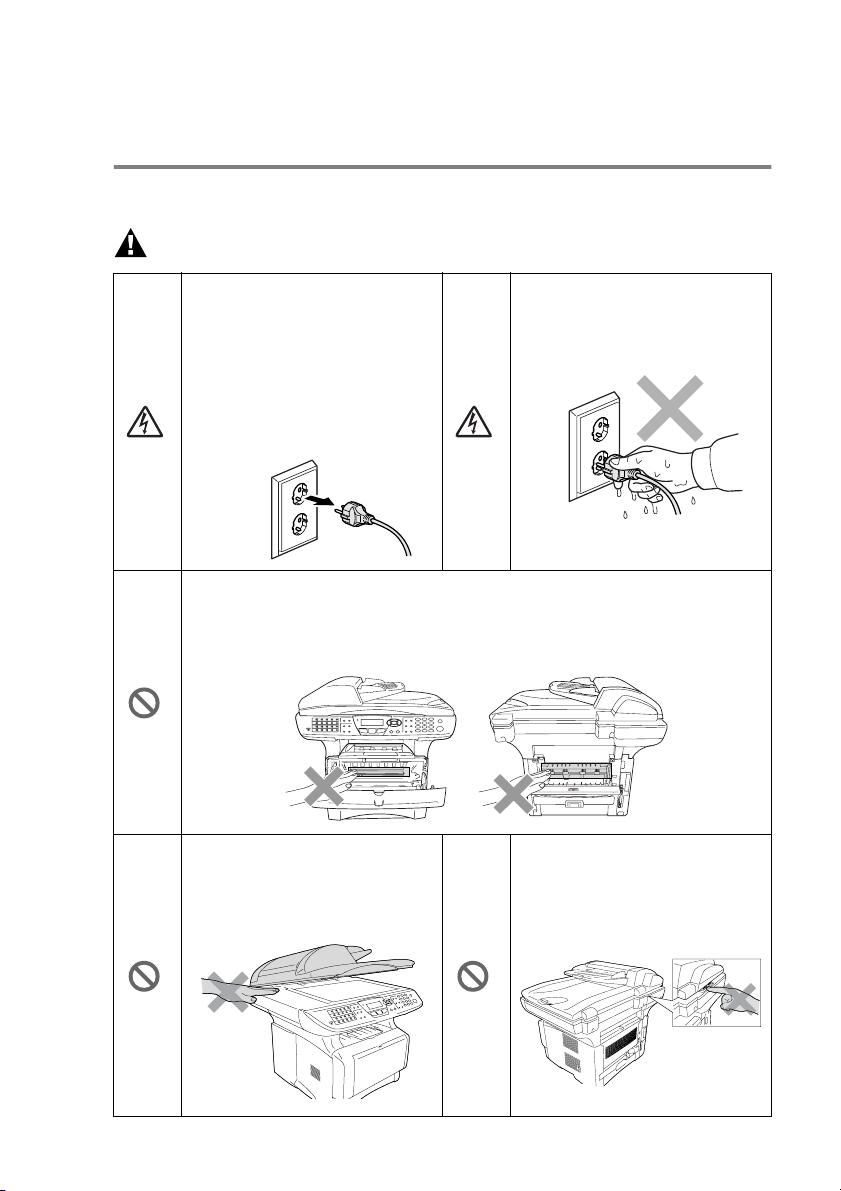
Precauciones de seguridad
Uso seguro del equipo MFC
Guarde estas instrucciones para consultarlas cuando sea necesario.
ADVERTENCIA
El equipo contiene en su
interior electrodos de alta
tensión. Antes de limpiar el
equipo MFC o de desatascar
papel en su interior, asegúrese
de haber desenchufado el
cable de alimentación de la
toma de red.
Después de su uso, algunas piezas internas del equipo MFC pueden
estar MUY CALIENTES.
Para evitar lesiones, evite colocar los dedos en el área indicada en la
ilustración.
Para evitar lesiones, evite
colocar las manos en el borde
del equipo MFC debajo de la
cubierta del escáner.
Evite manipular el enchufe con
las manos húmedas. De lo
contrario, podría sufrir un
choque eléctrico.
Para evitar lesiones, evite
colocar los dedos en el área
indicada en la ilustración.
iv

Para evitar lesiones, evite colocar los
dedos en el área indicada en la
ilustración.
■
Al mover el equipo MFC, tómelo por los asideros laterales que
hay debajo del escáner. NO LEVANTE el equipo MFC tomándolo
por su parte inferior.
■
Adopte las debidas precauciones al instalar o modificar líneas
telefónicas. No toque nunca los cables o terminales telefónicos
que no estén aislados, excepto si han sido desconectados de la
toma de la pared. Nunca instale cables telefónicos durante
tormentas eléctricas. Nunca instale una toma de teléfono en un
lugar húmedo.
■
Instale el equipo en las proximidades de una toma de red
fácilmente accesible.
■
En caso de producirse una fuga de gas, no utilice el teléfono en
las proximidades de la misma para informar de ello.
■
Evite usar este producto en las proximidades de aparatos que
empleen agua, en sótanos húmedos o cerca de piscinas.
Aviso
■
¡Las descargas eléctricas y las sobretensiones pueden dañar el
aparato! Existe una pequeña probabilidad de electrocución en
estos casos. Recomendamos instalar un dispositivo de
protección contra sobretensiones de buena calidad en el cable
de alimentación de CA y en el cable telefónico, o bien
desenchufar el aparato durante las tormentas eléctricas.
v

Cómo escoger el lugar de instalación
Sitúe el equipo MFC sobre una superficie plana y estable que no
esté expuesta a vibraciones ni a golpes. Por ejemplo, sobre un
escritorio. Instale el equipo MFC cerca de la toma de teléfono y de
una toma de corriente normal puesta a tierra. Escoja un lugar donde
la temperatura no sea inferior a 10º ni superior 35 ºC.
Aviso
■
No instale el equipo MFC en un lugar por el que transite mucha
gente.
■
Evite instalarlo en las proximidades de calefactores, equipos de
aire acondicionado, agua, sustancias químicas, neveras o
refrigeradores.
■
No exponga el equipo MFC a la luz solar directa ni al calor, la
humedad o el polvo excesivos.
■
No conecte el equipo MFC a tomas de red controladas por
interruptores de pared o temporizadores automáticos.
■
La interrupción de la alimentación eléctrica puede borrar la
información contenida en la memoria del equipo MFC.
■
No conecte el equipo MFC a tomas de corriente que se
encuentren en el mismo circuito que aparatos grandes u otros
equipos que pudiesen afectar a la alimentación eléctrica.
■
Evite las fuentes de interferencias, como por ejemplo los
altavoces o las bases de los teléfonos inalámbricos.
vi

Guía de referencia rápida
5
Enví
o de faxes
Transmisión automática
1
Si no está iluminado en
2
Fax
o
verde, pulse (
2
Coloque el documento boca
arriba en la unidad ADF, o
bien boca abajo sobre el
cristal de escaneo.
3
Introduzca el número del fax
con el teclado de
marcación, la Marcación
rápida, la Marcación
abreviada o Buscar.
4
Pulse
5
Si está utilizando el cristal
de escaneo, pulse
Inicio
Transmisión inmediata
Los faxes pueden ser enviados
inmediatamente de la siguiente
forma:.
1
Si no está iluminado en
Inicio
.
.
).
Sólo para el siguiente fax,
pulse o para
seleccionar
a continuación, pulse
6
Pulse 1 si desea configurar
más opciones; la pantalla
LCD volverá al menú
Configuración de envío.
—O BIEN—
Pulse
7
Marque el número de fax de
destino.
8
Pulse
Recepción de faxes
Seleccione el modo de
Recepción
1
Pulse
2
Pulse o para
seleccionar
Manual, Fax/Tel
Ext. Tel/Tad
continuación, pulse
Sig.fax:Si
Set
2
para enviar un fax.
Inicio
Menú, 0,1
.
.
Sólo fax
y
; a
Set
y,
.
,
.
verde, pulse (
2
Coloque el documento boca
arriba en la unidad ADF, o
bien boca abajo sobre el
cristal de escaneo.
3
Pulse
4
Pulse o para
seleccionar
continuación, pulse
—O BIEN—
Sólo para la siguiente
transmisión, pulse o
Sólo Sig.Fax
continuación, pulse
Menú, 2, 2, 5
Sí
y, a
para seleccionar
y, a
Fax
.
Set
Set
Cómo guardar los números
).
Almacenamiento de números
de Marcación rápida
1
Pulse
2
Pulse la tecla de Marcación
rápida en la que desee
almacenar un número.
3
Introduzca un número
.
.
(máximo 20 dígitos), y a
continuación pulse
4
Escriba un nombre (hasta
15 caracteres o déjelo en
blanco), y a continuación
pulse
5
Pulse
Menú, 2, 3, 1
Set
Set
.
Detener/Salir
.
.
.
vii

Almacenamiento de los
números de Marcación
abreviada
1
Pulse
2
Introduzca un número de
Marcación abreviada de
tres dígitos, y a
continuación pulse
3
Introduzca un número
(máximo 20 dígitos), y a
continuación pulse
Escriba un nombre (hasta
15 caracteres o déjelo en
blanco), y a continuación
pulse
4
Pulse
Operaciones de marcación
Marcación rápida / Marcación
abreviada
1
Si no está iluminado en
verde, pulse (
2
Coloque el documento boca
arriba en la unidad ADF, o
bien boca abajo sobre el
cristal de escaneo.
3
Pulse la tecla de Marcación
rápida correspondiente al
número al que desea llamar.
—O BIEN—
Pulse sucesivamente
Buscar/M.abreviada
y, a continuación, marque
los tres dígitos del número
de Marcación abreviada.
4
Pulse
Uso de la función Buscar
1
Si no está iluminado en
verde, pulse (
Menú, 2, 3, 2
Set
Set
Set
.
Detener/Salir
Inicio
.
.
.
Fax
Fax
.
.
).
y #
).
2
Pulse
Buscar/M.abreviada
continuación, introduzca la
primera letra del nombre
que está buscando.
3
Pulse o para
buscar en la memoria.
4
Pulse
Hacer copias
Copia única
1
Pulse
para que se ilumine en
verde.
2
Coloque el documento boca
arriba en la unidad ADF, o
bien boca abajo sobre el
cristal de escaneo.
3
Pulse
Ordenación de múltiples
copias
(Utilizando la unidad ADF)
1
Pulse
para que se ilumine en
verde.
2
Coloque el documento boca
arriba en la unidad ADF.
3
Use el teclado de marcación
para entrar el número de
copias que desee (máximo
99).
4
Pulse
5
En la pantalla LCD
aparecerá el icono Ordenar
6
Pulse
Inicio
Inicio
Ordenar
.
Inicio
.
(Copiadora)
.
(Copiadora)
.
.
, y, a
viii

Tabla de contenido
1
2
Introducción .........................................................................1-1
Cómo utilizar este Manual ................................................ 1-1
Cómo encontrar la información ..............................1-1
Símbolos que se utilizan en este Manual ............... 1-1
Nombres de piezas y funciones del equipo MFC ....... 1-2
Información general del panel de control ......................... 1-5
Indicaciones del LED de estado ...............................1-10
Acerca de los aparatos de fax ........................................ 1-12
Los tonos de fax y el intercambio de protocolos ...... 1-12
ECM (Modo de Corrección de Errores)....................1-13
Conexión del equipo MFC .............................................. 1-14
Conexión de un teléfono externo.............................. 1-14
Conexión de un contestador automático externo
(TAD)....................................................................1-15
Secuencia............................................................. 1-15
Conexiones .......................................................... 1-16
Grabación del mensaje del contestador (OGM)
en un TAD externo ...........................................1-17
Conexiones de líneas múltiples (PBX) ..................... 1-18
Si se está instalando el equipo MFC para
funcionar con una centralita ............................. 1-18
Funciones personalizables de la línea telefónica ..... 1-18
Papel .....................................................................................2-1
Acerca del papel...............................................................2-1
Tipo y tamaño del papel .............................................2-1
Papel recomendado ................................................... 2-1
Selección del papel idóneo............................................... 2-2
Capacidad de las bandejas de papel ..................... 2-3
Especificaciones del papel para cada bandeja
de papel..............................................................2-4
Cómo cargar papel..................................................... 2-5
Para cargar papel u otros soportes en la bandeja
de papel..............................................................2-5
Para cargar papel u otros soportes en la bandeja
de alimentación manual (para MFC-8440) ......... 2-7
Para cargar papel u otros soportes en la bandeja
polivalente (bandeja MP) (para MFC-8840D) .... 2-9
Cómo utilizar la función Dúplex automático para faxes,
copias e impresiones (para MFC-8840D) ............ 2-11
ix

3
Programación en pantalla ...................................................3-1
Programación simplificada................................................3-1
Tabla de menús .......................................................... 3-1
Almacenamiento en memoria..................................... 3-1
Teclas de navegación....................................................... 3-2
4
Introducción .........................................................................4-1
Configuración inicial..........................................................4-1
Ajuste de la fecha y la hora ........................................4-1
Configuración del ID de la estación............................4-2
Introducción de texto..............................................4-3
Inserción de espacios.............................................4-3
Correcciones ..........................................................4-4
Repetición de letras................................................ 4-4
Caracteres y símbolos especiales .........................4-4
Centralita automática privada y transferencia de
llamadas .................................................................4-5
Configuración para centralita..................................4-5
Configuración general.......................................................4-6
Configuración del modo Temporizador....................... 4-6
Configuración del tipo de papel .................................. 4-7
Configuración del tamaño del papel ........................... 4-8
Ajuste del volumen del timbre.....................................4-9
Ajuste del volumen de la alarma.................................4-9
Ajuste del volumen del altavoz.................................4-10
Activación automática de la hora de verano.............4-10
Ahorro de tóner.........................................................4-10
Tiempo de espera.....................................................4-11
Apagado de la lámpara del escáner .........................4-11
Ahorro de energía.....................................................4-12
Configuración de la bandeja para el modo
Copiadora.............................................................4-13
Configuración de la bandeja para el modo Fax........4-14
Ajuste del contraste de la pantalla LCD....................4-14
Configuración inicial en función de su País....................4-15
Selección del modo de marcación por Tonos o
por Pulsos.............................................................4-15
5
x
Configuración de la recepción ........................................... 5-1
Operaciones básicas de recepción...................................5-1
Selección del modo de Recepción .............................5-1
Para seleccionar o cambiar el modo de
Recepción...........................................................5-2
Ajuste del número de timbres ....................................5-2

Ajuste de la duración del timbre F/T
(sólo modo Fax/Tel) ...............................................5-3
Detección de faxes.....................................................5-4
Impresión reducida de faxes entrantes
(Reducción automática) .........................................5-5
Recepción en memoria...............................................5-6
Impresión de un fax desde la memoria ......................5-7
Ajuste de la densidad de la impresión........................ 5-7
Operaciones avanzadas de recepción ............................. 5-8
Operación desde extensiones telefónicas.................. 5-8
Sólo para el modo FAX/TEL.......................................5-8
Uso de un auricular inalámbrico externo.................... 5-9
Cambio de los códigos remotos .................................5-9
Sondeo ..................................................................... 5-10
Sondeo seguro ..................................................... 5-10
Configuración de Recepción por sondeo
(estándar) ......................................................... 5-10
Configuración para Recepción por sondeo con
código de seguridad.........................................5-11
Configuración de la Recepción por sondeo
diferida.............................................................. 5-11
Sondeo secuencial ................................................... 5-12
Configuración de la impresión Dúplex (a dos caras)
desde el modo Fax (para MFC-8840D)................ 5-13
6
Configuración de envío .......................................................6-1
Cómo enviar faxes............................................................6-1
Entrada al modo Fax .................................................. 6-1
Envío de faxes desde el alimentador automático de
documentos (ADF) .................................................6-1
Envío de faxes desde la unidad ADF ..................... 6-2
Envío de faxes desde el cristal de escaneo ............... 6-3
Envío por fax de documentos en tamaño Oficio
desde el cristal de escaneo .................................... 6-5
Mensaje Sin memoria.............................................6-5
Transmisión manual ................................................... 6-5
Transmisión automática .............................................6-6
Ésta es la forma más fácil de enviar un fax............6-6
Envío de un fax al finalizar una conversación ............ 6-6
Operaciones básicas de envío ......................................... 6-7
Envío de faxes con múltiples configuraciones............ 6-7
Contraste....................................................................6-8
Resolución del fax ......................................................6-9
Remarcación de fax manual y automática .................6-9
xi

Acceso doble............................................................6-10
Transmisión inmediata..............................................6-11
Comprobación del estado de la tarea.......................6-12
Cancelación de una tarea durante el escaneo del
documento............................................................6-12
Cancelación de una tarea programada ....................6-13
Operaciones avanzadas de envío..................................6-14
Creación de la carátula electrónica ..........................6-14
Creación de los comentarios personalizados.......6-15
Carátula del siguiente fax solamente ...................6-15
Enviar una carátula con todos los faxes...............6-16
Cómo utilizar una carátula impresa ..........................6-17
Multienvíos................................................................6-17
Modo Satélite............................................................6-19
Fax diferido...............................................................6-20
Transmisión diferida por lotes...................................6-21
Configuración de Transmisión por sondeo
(estándar) ............................................................. 6-21
Configuración de Transmisión por sondeo con
código de seguridad.............................................6-22
Seguridad de la memoria..........................................6-23
Configuración de la contraseña............................6-24
Activación de la función Seguridad de la
memoria............................................................6-24
Desactivación de la función Seguridad de la
memoria................................................................6-24
xii
7
Números de marcación automática y opciones de
marcación .............................................................................7-1
Almacenamiento de números para simplificar la
marcación ......................................................................7-1
Almacenamiento de números de Marcación rápida ...7-1
Almacenamiento de los números de Marcación
abreviada................................................................7-3
Cambio de los números de Marcación rápida y
Marcación abreviada ..............................................7-4
Configuración de Grupos para multienvíos ................7-5
Opciones de marcación....................................................7-7
Búsqueda ................................................................... 7-7
Marcación rápida ........................................................7-7
Marcación abreviada ..................................................7-8
Marcación manual ...................................................... 7-8
Uso de un teléfono externo.........................................7-8
Códigos de acceso y números de tarjeta de crédito... 7-9

Pausa .......................................................................7-10
Tonos o pulsos .........................................................7-10
8
9
10
Opciones de fax remoto ......................................................8-1
Reenvío de faxes.............................................................. 8-1
Programación de números para reenvío de faxes ..... 8-1
Configuración del almacenamiento de faxes.................... 8-2
Configuración del código de acceso remoto ....................8-3
Recuperación remota ....................................................... 8-4
Uso del código de acceso remoto ..............................8-4
Comandos remotos .................................................... 8-5
Recuperación de los mensajes de fax........................ 8-6
Cambio del número de Reenvío de faxes .................. 8-6
Impresión de informes ........................................................9-1
Configuración y actividad del equipo MFC ....................... 9-1
Personalización del Informe Verificación de la
transmisión.............................................................9-1
Configuración del intervalo de los informes de
actividad .................................................................9-2
Impresión de informes................................................9-3
Para imprimir un informe........................................9-3
Hacer copias ...................................................................... 10-1
Uso del equipo MFC como copiadora ............................ 10-1
Entrada al modo Copiadora...................................... 10-1
Configuración temporal de copia..........................10-2
Hacer una copia única desde la unidad ADF ........... 10-3
Hacer varias copias desde la unidad ADF ............... 10-3
Copia única o varias copias utilizando el cristal de
escaneo................................................................10-4
Mensaje Sin memoria...............................................10-5
Uso de la tecla Copiadora
(Configuración temporal).............................................10-6
Ampliación/Reducción..............................................10-7
Calidad (tipo de documento) ....................................10-9
Clasificación de las copias utilizando la unidad ADF
Contraste................................................................10-10
Seleccionar bandeja ............................................... 10-11
Dúplex/N en 1.........................................................10-12
Copia N en 1...........................................................10-14
Copia N en 1 ......................................................10-14
Póster .................................................................10-15
Dúplex (1 en 1) (para MFC-8840D).................... 10-16
....10-9
xiii
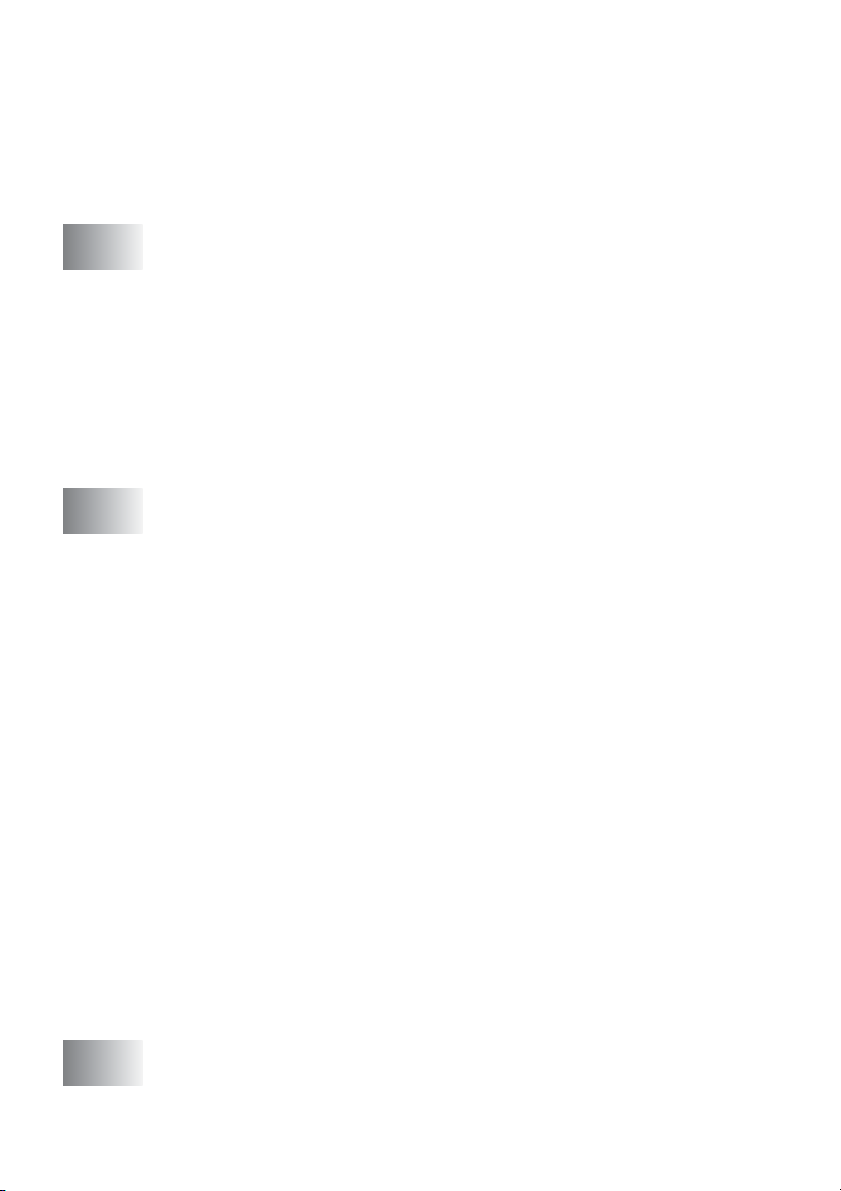
Dúplex (2 en 1) y Dúplex (4 en 1)
(para MFC-8840D) ......................................... 10-18
Cambio de la configuración predeterminada de las
copias ........................................................................10-19
Calidad ...................................................................10-19
Contraste ................................................................10-19
11
12
Información importante .....................................................11-1
Especificación IEC 60825.........................................11-1
Diodo láser ........................................................... 11-1
Precaución............................................................11-1
Para su seguridad.....................................................11-2
Desconexión del dispositivo .....................................11-2
Conexión a redes LAN .........................................11-2
Declaración de conformidad con E
Instrucciones de seguridad importantes .........................11-3
Marcas comerciales........................................................11-5
Solución de problemas y mantenimiento rutinario ........12-1
Solución de problemas ...................................................12-1
Mensajes de error.....................................................12-1
Atascos de documentos ...........................................12-5
Documento atascado en la parte superior de la
unidad ADF.......................................................12-5
Documento atascado dentro de la unidad ADF.... 12-5
Atascos de papel ......................................................12-6
Papel atascado en la bandeja dúplex
(para MFC-8840D) ......................................... 12-10
Si tiene problemas con el equipo MFC...................12-12
Mejora de la calidad de la impresión......................12-17
Embalaje y transporte del equipo MFC ........................12-21
Mantenimiento rutinario ................................................12-24
Limpieza del escáner..............................................12-24
Limpieza de la impresora........................................12-25
Limpieza de la unidad de tambor............................12-26
Sustitución del cartucho de tóner ...........................12-27
Cómo sustituir el cartucho de tóner........................ 12-27
Sustitución de la unidad de tambor ........................12-32
Comprobación de la vida útil del tambor ................12-35
Contador de páginas .............................................. 12-35
NERGY STAR
®
.......11-2
xiv
13
Accesorios opcionales ......................................................13-1
Tarjeta de memoria.........................................................13-1
Instalación de la tarjeta de memoria opcional .......... 13-2

Tarjeta de red (LAN).......................................................13-5
Antes de iniciar la instalación...................................13-6
Paso 1: Instalación del hardware .............................13-6
Paso 2: Conexión de la tarjeta NC-9100h a una red
10BASE-T o 100BASE-TX Ethernet mediante un
cable de par trenzado no apantallado .................. 13-9
LED ...................................................................... 13-9
INTERRUPTOR DE PRUEBA............................ 13-10
Bandeja de papel nº 2 ............................................ 13-11
G
E
Í
T
14
Glosario ...............................................................................G-1
Especificaciones ..................................................................E-1
Descripción del producto..................................................E-1
Especificaciones generales ..............................................E-1
Soportes de impresión......................................................E-2
Copia ................................................................................E-2
Especificaciones generales (continuación) ......................E-2
Fax....................................................................................E-3
Escáner ............................................................................E-4
Impresora .........................................................................E-5
Interfaces..........................................................................E-5
Requisitos del ordenador..................................................E-6
Consumibles.....................................................................E-7
Tarjeta de red (LAN) (NC-9100h) .....................................E-8
Servidor opcional externo inalámbrico de
Impresión/Escaneo (NC-2200w) ...................................E-9
Índice .....................................................................................Í-1
Tarjeta de acceso a recuperación remota .........................T-1
xv

1
Introducción
Cómo utilizar este Manual
Gracias por adquirir el equipo Centro Multifunción (MFC) de Brother.
Los modelos MFC-8440 y MFC-8840D son equipos de fácil uso e
incluyen una pantalla LCD cuyas instrucciones le guiarán en el
proceso de instalación. Dedicando unos minutos a leer este Manual
podrá sacar el máximo partido al equipo MFC.
Cómo encontrar la información
Todos los títulos y subtítulos de capítulo aparecen relacionados en
la Tabla de contenido. Podrá encontrar la información sobre el tema
o función de su interés consultando el Índice que aparece al final del
Manual.
Símbolos que se utilizan en este Manual
En este Manual verá varios símbolos especiales cuyo objeto es
destacar advertencias, notas y procedimientos importantes. Para
que las explicaciones le resulten más claras y para ayudarle a pulsar
las teclas correctas, hemos utilizado fuentes especiales e incluido
algunos de los mensajes que aparecen en la pantalla LCD.
Negrita
Cursiva
Courier
New
Las advertencias informan qué medidas deben adoptarse para evitar
lesiones físicas o daños materiales al equipo MFC.
En los Avisos se indican los procedimientos que deben seguirse para
evitar causar posibles daños al equipo.
as Notas indican cómo responder ante situaciones que pueden
L
presentarse, y ofrecen consejos sobre cómo actúa la función tratada
combinada con otras funciones.
Configuración incorrecta advierte sobre dispositivos y operaciones
incompatibles con el equipo MFC.
La tipografía en negrita identifica teclas especiales del
panel de control del equipo MFC.
La tipografía en cursiva tiene por objeto destacar puntos
importantes o derivarle a un tema afín.
La fuente tipográfica Courier New identifica los
mensajes de la pantalla LCD del equipo MFC o indica
que debe consultar un tema relacionado.
INTRODUCCIÓN 1 - 1

Nombres de piezas y funciones del equipo MFC
■
Vista delantera
5 Alimentador automático de documentos (ADF)
4 Panel de control
3 Aleta de soporte de la
bandeja de salida boca
abajo con extensión
2 Botón de desbloqueo de
la cubierta delantera
1
(MFC-8440) Bandeja de
alimentación manual
(MFC-8840D) Bandeja
polivalente (bandeja MP)
Nº
Nombre Descripción
1 (MFC-8440) Bandeja de
11 Bandeja de papel (bandeja nº 1)
Cargue el papel por aquí.
6 Extensión del soporte de
documentos del
alimentador automático
de documentos (ADF)
7
Aleta del
soporte de salida
de documentos
del alimentador
automático de
documentos
(ADF)
8 Cubierta de
documentos
9 Interruptor de
encendido
10 Cubierta delantera
alimentación manual
(MFC-8840D) Bandeja
polivalente (bandeja MP)
2 Botón de desbloqueo de la
Púlselo para abrir la cubierta delantera.
cubierta delantera
3 Aleta de soporte de la bandeja
de salida boca abajo con
Despliéguela para evitar que el papel
impreso caiga del equipo MFC.
extensión (aleta de soporte)
4 Panel de control
Utilice las teclas y la pantalla para controlar
el funcionamiento del equipo MFC.
5 Alimentador automático de
documentos (ADF)
6 Extensión del soporte de
documentos del alimentador
Utilice la unidad ADF para procesar
documentos de varias páginas.
Si utiliza la unidad ADF, coloque el
documento aquí.
automático de documentos (ADF)
7 Aleta del soporte de salida de
documentos alimentador
Despliéguela para evitar que las páginas
escaneadas caigan del equipo MFC.
automático de documentos (ADF)
8 Cubierta de documentos Ábrala para colocar el documento sobre
el cristal de escaneo.
9 Interruptor de encendido Encienda o apague el equipo con este
interruptor.
10 Cubierta delantera Ábrala para instalar un cartucho de tóner
o un tambor.
11 Bandeja de papel (bandeja nº 1) Cargue el papel por aquí.
1 - 2 INTRODUCCIÓN

■
Vista posterior
16 Cubierta de la unidad ADF
15 Bandeja de salida
boca arriba
(bandeja de salida
posterior)
14 Conector de
alimentación CA
13 Bandeja dúplex
(MFC-8840D)
12 Palanca de ajuste del papel
para impresión a dos caras (dúplex)
(MFC-8840D)
Nº
Nombre Descripción
12 Palanca de ajuste del papel
para impresión a dos caras
Utilícela para ajustar el tamaño del papel al
imprimir a dos caras.
20 Toma de la línea
telefónica externa
17 Toma de la línea
telefónica
18 Conector de la
interfaz USB
19 Conector de la
interfaz en paralelo
(dúplex)
(MFC-8840D)
13 Bandeja dúplex
(MFC-8840D)
Desplácela para quitar los fragmentos de
papel atascados en el interior del equipo
MFC.
14 Conector de alimentación CA Conecte aquí el cable de alimentación CA.
15 Bandeja de salida boca arriba
(bandeja de salida posterior)
Ábrala si inserta papel de mayor grosor en
la bandeja MP o en la bandeja de
alimentación manual.
16 Cubierta de la unidad ADF Ábrala para quitar el papel atascado en el
interior de la unidad ADF.
17 Toma de la línea telefónica Enchufe aquí el cable telefónico incluido
con el equipo.
18 Conector de la interfaz USB Conecte aquí el cable USB.
19 Conector de la interfaz en
Conecte aquí el cable paralelo.
paralelo
20 Toma de la línea telefónica
externa
Enchufe aquí el conector modular de la
línea telefónica externa.
(excepto el Reino Unido)
INTRODUCCIÓN 1 - 3

■
Vista del interior (con la cubierta de documentos abierta)
24 Cubierta de documentos
23 Palanca de bloqueo
del escáner
22 Tira de cristal
21 Guías de los
documentos
Nº
Nombre Descripción
21 Guías de los
documentos
Utilícelas para centrar el documento sobre el
cristal de escaneo.
25 Película blanca
26 Cristal de
escaneo
22 Tira de cristal Se emplea para escanear documentos si se está
utilizando la unidad ADF.
23 Palanca de bloqueo del
escáner
24 Cubierta de
documentos
Utilícela para bloquear o desbloquear el escáner si
instala el equipo MFC en otro lugar.
Ábrala para colocar el documento sobre el cristal
de escaneo.
25 Película blanca Límpiela con frecuencia para obtener copias y
escaneados de buena calidad.
26 Cristal de escaneo Coloque aquí el documento que desee escanear.
1 - 4 INTRODUCCIÓN

Información general del panel de control
Las teclas del panel de control de los equipos MFC-8440 y
MFC-8840D son similares.
11
10
9
5 8
421 3
12
6
7
INTRODUCCIÓN 1 - 5

421 3 5
67
21-40
1
Para acceder a las ubicaciones de
memoria 21 hasta 40 de las teclas
de marcación rápida.
Teclas de marcación rápida
2
Mediante estas 20 teclas podrá
acceder instantáneamente a los 40
números marcados previamente
almacenados.
Teclas de impresión:
3
Impresión segura
Permite imprimir los datos
guardados en la memoria
introduciendo la contraseña de 4
dígitos.
Cancelar trabajo
Borra los datos de la memoria de la
impresora.
4
5
LED de estado
(diodo emisor de luz)
El LED parpadeará y cambiará de
color en función del estado del
equipo MFC.
Pantalla de cristal líquido (LCD)
de 5 líneas
Presenta los mensajes que le
ayudarán a configurar y a utilizar el
equipo MFC.
Teclas de modo:
6
Fax
Permite acceder al modo Fax.
Copiadora
Permite acceder al modo
Copiadora.
Escáner
Permite acceder al modo Escáner.
1 - 6 INTRODUCCIÓN

Teclas del fax y el teléfono:
7
Teléfono/R
Esta tecla se utiliza para mantener
una conversación telefónica
después de haber levantado el
auricular de un teléfono externo
durante el semitimbre F/T, etc.
También se puede utilizar para
acceder a una línea exterior y/o
para hablar con la operadora o
transferir una llamada a otra
extensión si se está conectado a
una centralita.
Resolución
Ajusta la resolución al enviar un fax.
Buscar/M.abreviada
Permite buscar números
previamente guardados en la
memoria de marcación. Asimismo,
permite marcar los números
guardados pulsando # y un número
de tres dígitos.
Remarcar/Pausa
Vuelve a marcar el último número al
que se ha llamado. Asimismo,
introduce una pausa en los
números de marcación automática.
INTRODUCCIÓN 1 - 7

5 8
9
10
11
6
Teclas de navegación:
8
Menú
Permite acceder al menú para
programar el equipo.
Set
Permite guardar las opciones de
configuración en la memoria del
equipo MFC.
Borrar/Volver
Elimina los datos introducidos o, si
la pulsa repetidamente, permite
salir del menú.
o bien
Pulse para desplazarse hacia
delante o hacia atrás en la selección
de menús.
Si utiliza el altavoz o el timbre,
puede pulsar estas teclas para
ajustar el volumen en modo Fax.
o bien
Pulse para desplazarse por los
menús y opciones.
Además, en modo Fax, puede
utilizar estas teclas para realizar
búsquedas numéricas para saber a
quiénes corresponden los números
guardados previamente.
12
Teclas de la función Copiar
9
(Configuración temporal)
Ampliar/Reducir
Permite ampliar o reducir las copias
en función del porcentaje
seleccionado.
Contraste
Permite realizar una copia más
clara u oscura que el documento
original.
Calidad
Permite seleccionar la calidad de la
copia en función del tipo de
documento.
Seleccionar bandeja
Esta opción permite seleccionar
qué bandeja utilizar para la
siguiente copia.
Ordenar
Puede ordenar copias múltiples
cuando se utiliza la unidad ADF.
N en 1 (para MFC-8440)
N en 1 permite copiar 2 ó 4 páginas
en una sola.
Dúplex/N en 1 (para MFC-8840D)
Puede seleccionar la opción Dúplex
para imprimir la copia en ambas
caras del papel, o bien N en 1 para
copiar 2 ó 4 páginas en una sola.
1 - 8 INTRODUCCIÓN

Teclado de marcación
0
Utilice estas teclas para marcar
números de teléfono y de fax, así
como para introducir información en
el equipo MFC.
La tecla # permite cambiar
temporalmente el tipo de marcación
durante las llamadas telefónicas, de
Tonos a Pulsos.
A
Interrumpe el envío de un fax,
cancela una operación de
copiadora y de escáner, o sale del
menú.
B
Permite iniciar el envío de faxes o
de realización de copias o de
escaneos.
Detener/Salir
Inicio
INTRODUCCIÓN 1 - 9

Indicaciones del LED de estado
El LED (diodo emisor de luz) de
Status
parpadeará y cambiará de
color en función del estado del equipo MFC.
Las indicaciones del LED que aparecen en la siguiente tabla se
utilizan en las ilustraciones del presente capítulo.
LED Estado del LED
LED apagado.
LED encendido.
Verde Amarillo Rojo
LED parpadeando.
Verde Amarillo Rojo
LED MFC estado Descripción
Modo Espera El interruptor de encendido está apagado, o
bien el equipo MFC está en el modo Espera o
Ahorro de energía.
Calentamiento El equipo MFC se está calentando antes de
proceder a imprimir.
Verde
Preparado El equipo MFC está listo para imprimir.
Verde
Recibiendo datos El equipo MFC está recibiendo datos desde el
Amarillo
Quedan datos en la
memoria
Amarillo
1 - 10 INTRODUCCIÓN
ordenador, está procesando datos en la
memoria o está imprimiendo datos.
Quedan datos de impresión en la memoria del
equipo MFC.
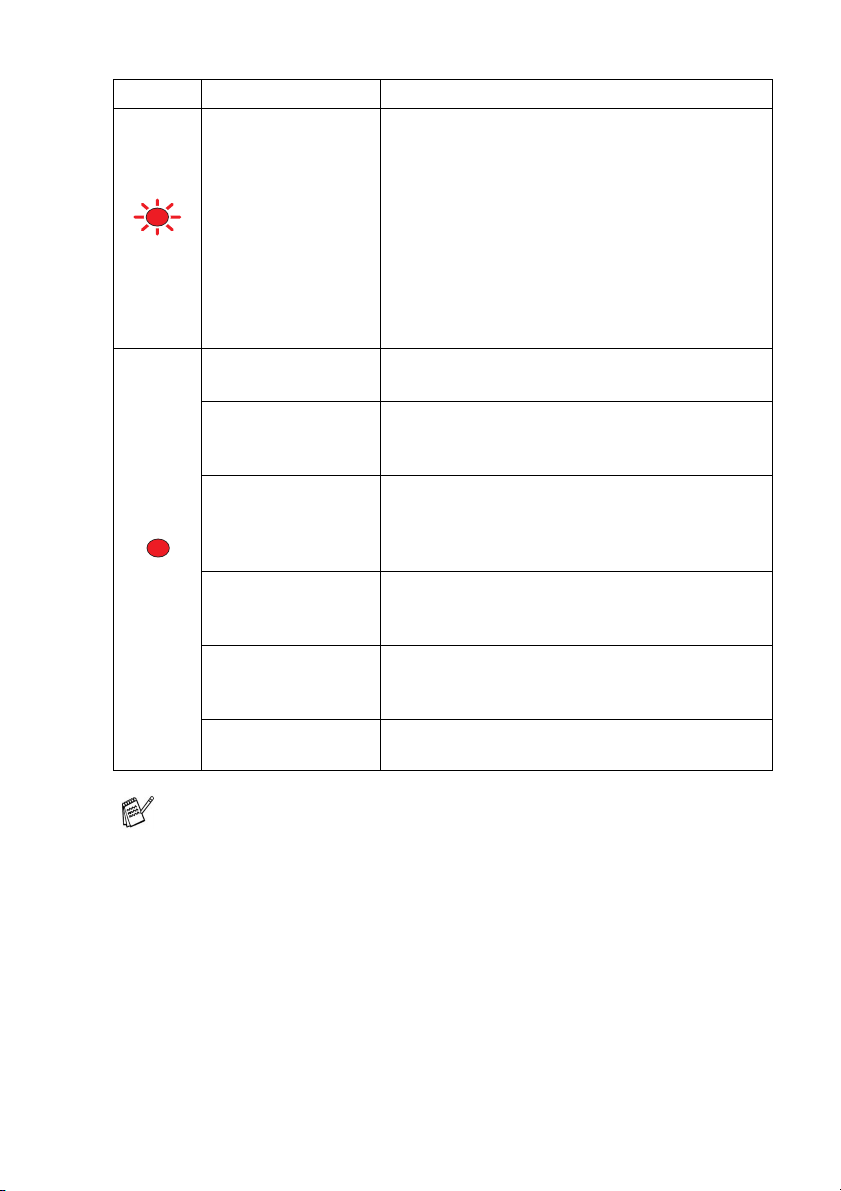
LED MFC estado Descripción
Error de servicio Siga este procedimiento.
1. Apague el equipo.
2. Espere a que transcurran algunos segundos
y, a continuación, vuelva a encenderlo y a
intentar imprimir.
Rojo
Rojo
Cubierta abierta La cubierta está abierta. Cierre la cubierta.
Tóner agotado Sustituya el cartucho de tóner por uno nuevo.
Error de papel Coloque papel en la bandeja, o bien retire el
Escáner bloqueado Compruebe que ha desbloqueado la palanca
Otros Observe el mensaje de la pantalla LCD.
Sin memoria La memoria está llena. (Consulte
Si el error no queda eliminado y aparece el
mismo error de servicio después de haber
vuelto a encender el equipo MFC, consulte al
distribuidor o al centro de servicio técnico
autorizado Brother.
(Consulte Mensajes de error en la página 12-1.)
(Consulte Sustitución del cartucho de tóner en
la página 12-27.)
papel atascado. Observe el mensaje de la
pantalla LCD. (Consulte Solución de problemas
y mantenimiento rutinario en la página 12-1.)
de bloqueo del escáner. (Consulte
bloqueo del escáner en la página 1-4.)
(Consulte Solución de problemas y
mantenimiento rutinario
error
en la página 12-1.)
Palanca de
en la página 12-1.)
Mensajes de
Si el interruptor de encendido está apagado o el equipo MFC
está en modo Espera, el LED estará apagado.
INTRODUCCIÓN 1 - 11

Acerca de los aparatos de fax
Los tonos de fax y el intercambio de protocolos
Cuando alguien le envía un fax, el equipo MFC envía los tonos de
llamada de fax (tonos CNG). Se trata de pitidos intermitentes, de
bajo volumen, a intervalos de 4 segundos. Los oirá después de
marcar y pulsar
segundos después de marcar. Durante este período, el aparato que
envía el fax debe iniciar el "intercambio de protocolos" con el aparato
receptor.
Cada vez que envíe un fax automáticamente, estará enviando tonos
CNG a través de la línea telefónica. Pronto se acostumbrará a
identificar estos tonos de baja intensidad cada vez que conteste una
llamada por la línea a la que esté conectado el aparato de fax, y
sabrá si está por recibir un fax.
El aparato receptor responderá con los tonos de recepción de fax,
que son unos pitidos de mayor volumen y más estridentes. El
aparato receptor emitirá estos tonos durante unos 40 segundos, y en
la pantalla LCD aparecerá el mensaje
Si el equipo MFC está configurado en el modo
responderá automáticamente a toda llamada con tonos de recepción
de fax. Si el interlocutor cuelga, el equipo MFC continuará emitiendo
estos “pitidos” durante unos 40 segundos; la pantalla LCD seguirá
presentando el mensaje
Detener/Salir
pulse
El 'intercambio de protocolos' del fax se produce en el momento en
que se solapan los tonos CNG del equipo emisor y los pitidos del
equipo receptor. Este período debe prolongarse como mínimo entre
2 y 4 segundos, con el objeto de que ambos aparatos intercambien
información sobre cómo van a enviar y a recibir el fax. El intercambio
de protocolos no podrá iniciarse hasta que sea contestada la
llamada; los tonos CNG se emiten sólo durante unos 60 segundos
después de marcar el número. Por ello, es importante que el aparato
receptor conteste la llamada tras el menor número posible de
timbres.
Si se dispone de un contestador automático externo (TAD)
conectado a la línea del fax, el TAD decidirá el número de
timbres que deben sonar antes de contestar la llamada.
Preste especial atención a las instrucciones para conectar un
TAD expuestas en este capítulo. (Consulte
contestador automático externo (TAD) en la página 1-15.)
Inicio
; seguirá oyéndolos durante unos 60
Recibiendo
.
Recibiendo
. Para cancelar la recepción,
.
Sólo fax
Conexión de un
,
1 - 12 INTRODUCCIÓN

ECM (Modo de Corrección de Errores)
El Modo de Corrección de Errores (ECM) es un método que permite
al equipo MFC verificar la transmisión de un fax mientras se está
produciendo. Si el equipo MFC detecta errores durante la
transmisión del fax, reenviará las páginas del fax en las que se haya
producido el error. Las transmisiones en modo ECM sólo son
posibles si ambos aparatos incorporan esta función. En tal caso
podrán enviarse y recibirse faxes continuamente supervisados por el
equipo MFC.
Para que esta función pueda ejecutarse, el equipo MFC debe tener
suficiente memoria.
INTRODUCCIÓN 1 - 13

Conexión del equipo MFC
Conexión de un teléfono externo
Aunque el equipo MFC no incorpora auricular, puede conectar un
teléfono (o contestador automático) independiente directamente al
MFC, como puede verse en el siguiente diagrama.
Extensión
telefónica
Teléfono
externo
Siempre que este teléfono (o el TAD) esté en uso, la pantalla LCD
presentará el mensaje
1 - 14 INTRODUCCIÓN
Teléfono
.

Conexión de un contestador automático externo (TAD)
Secuencia
Si lo desea, puede conectar un contestador automático. No
obstante, si tiene conectado un TAD externo a la misma línea
telefónica a la que está conectado el equipo MFC, el TAD contestará
todas las llamadas, mientras que el equipo MFC “estará a la
escucha” de tonos de llamada (CNG) de fax. Si los detecta, el equipo
MFC se encargará de contestar la llamada y de recibir el fax. Si no
detecta tonos CNG, el equipo MFC dejará que el TAD continúe
reproduciendo el mensaje saliente, para que el interlocutor deje un
mensaje de voz.
El TAD tiene que contestar antes de que suenen los primeros cuatro
timbres (el número de timbres recomendado es dos). El equipo MFC
no podrá oír los tonos CNG hasta que el TAD haya contestado a la
llamada; con cuatro timbres, quedan entre 8 y 10 segundos para que
los tonos CNG inicien el “intercambio de protocolos” de fax.
Asegúrese de seguir al pie de la letra las instrucciones de grabación
del mensaje saliente expuestas en este manual. No recomendamos
utilizar la función de ahorro de tarifa con el contestador automático
externo si el número de timbres es superior a cinco.
Si no recibe todos los faxes, reduzca el ajuste de Número de
timbres del TAD externo.
INTRODUCCIÓN 1 - 15

No conecte un TAD en otro punto de la misma línea
telefónica.
Conexiones
1
Conecte el cable telefónico procedente de la toma de la pared
a la parte trasera del equipo MFC, en la toma LINE.
2
Enchufe el cable telefónico procedente del TAD externo en la
toma correspondiente del equipo. (Asegúrese de que este cable
esté conectado al TAD en la toma de la
y no en la toma del teléfono.)
3
Ajuste el número de timbres del TAD externo a uno o dos. (La
función número de timbres configurada para el equipo MFC no
es de aplicación en este caso.)
4
Grabe el mensaje saliente en el TAD externo.
5
Configure el TAD para que conteste las llamadas.
6
Configure el modo de recepción como
(Consulte
Selección del modo de Recepción
línea
telefónica del TAD,
Tel/TAD ext.
en la página 5-1.)
TAD
TAD
1 - 16 INTRODUCCIÓN

Grabación del mensaje del contestador (OGM) en un TAD externo
La sincronización es importante al grabar este mensaje. El mensaje
determina cómo se va a gestionar la recepción, tanto manual como
automática, de los faxes.
1
Grabe 5 segundos de silencio al inicio del mensaje. (De esta
manera, el equipo MFC tendrá tiempo de detectar los tonos
CNG de fax durante la transmisión automática, antes de que se
interrumpan.)
2
Limite la duración del mensaje a 20 segundos.
3
Acabe el mensaje de 20 segundos comunicando su Código de
activación remota para usuarios que envíen sus faxes
manualmente. Por ejemplo:
“Después de la señal, deje su mensaje o envíe su fax pulsando
sucesivamente 51 e Iniciar”.
Recomendamos comenzar el mensaje del contestador con un
silencio inicial de 5 segundos, dado que el equipo MFC es
incapaz de detectar los tonos de fax si hay una voz alta o
resonante al mismo tiempo. Puede intentar omitir esta pausa,
aunque si el equipo MFC tiene problemas de recepción, deberá
volver a grabar el mensaje del contestador para incluirla.
INTRODUCCIÓN 1 - 17

Conexiones de líneas múltiples (PBX)
La mayoría de las oficinas utilizan un sistema telefónico
centralizado. Aunque suele ser relativamente sencillo conectar el
equipo MFC a un sistema de marcación por teclado o a una
centralita privada (PBX), recomendamos solicitar a la compañía que
instaló el sistema que se encargue de la conexión del equipo MFC.
Asimismo, recomendamos una línea separada para el equipo MFC.
De este modo, podrá dejar el equipo en modo Sólo Fax para recibir
faxes a cualquier hora del día o de la noche.
Si es necesario conectar el equipo MFC a un sistema de líneas
múltiples, solicite al instalador que lo conecte a la última línea del
sistema. De esta manera se impide que el equipo se active cada vez
que se recibe una llamada telefónica.
Si se está instalando el equipo MFC para funcionar con una centralita
1
No garantizamos que el equipo funcionará correctamente en
todas las circunstancias con centralitas PBX. En caso de
presentarse alguna dificultad, consulte en primer lugar a la
compañía que gestiona la centralita PBX.
2
Si todas las llamadas entrantes van a ser respondidas por una
operadora, recomendamos configurar el modo de recepción
como
serán tratadas inicialmente como si fuesen llamadas
telefónicas.
Manual
. De este modo, todas las llamadas entrantes
Funciones personalizables de la línea telefónica
Si la línea telefónica dispone de servicios como correo de voz,
llamada en espera, gestión de líneas telefónicas (RingMaster),
servicio de contestador, sistema de alarma u otra función
personalizada, el funcionamiento del equipo MFC puede verse
afectado. (Consulte
la página 12-13.)
1 - 18 INTRODUCCIÓN
Funciones personalizadas en la misma línea.
en

2
Papel
Acerca del papel
Tipo y tamaño del papel
El equipo MFC carga el papel desde la bandeja de papel instalada,
la bandeja de alimentación manual, la bandeja polivalente o la
bandeja inferior opcional.
Tipo de bandeja Nombre del modelo
Bandeja de papel (bandeja nº 1) MFC-8440 y MFC-8840D
Bandeja de alimentación manual MFC-8440
Bandeja polivalente (bandeja MP) MFC-8840D
Bandeja inferior opcional
(bandeja nº 2)
Papel recomendado
Opcional en los equipos MFC-8440 y
MFC-8840D
Papel normal: Xerox Premier 80 g/m
Xerox Business 80 g/m
DATACOPY 80 g/m
IGEPA X-Press 80 g/m
Papel reciclado Xerox Recycled Supreme
Transparencias: 3M CG 3300
Etiquetas: Etiquetas Avery láser L7163
■
Antes de encargar determinado tipo de papel, realice pruebas de
impresión para asegurarse de que sea el adecuado.
■
Utilice papel elaborado para fotocopias en papel normal.
■
Utilice papel de entre 75 y 90 g/m2.
■
Utilice papel neutro. Evite utilizar papel ácido o alcalino.
■
Utilice papel de fibra larga.
■
Utilice un papel con un contenido de humedad de
aproximadamente el 5%.
2
2
2
2
PAPEL 2 - 1

Aviso
No utilice papel para inyección de tinta. Este papel podría atascarse
y dañar el equipo MFC.
La calidad de la impresión dependerá del tipo y de la marca del
papel.
Visite el sitio Web http://solutions.brother.com
encontrará las marcas de papel recomendadas que pueden
utilizarse con los equipos MFC-8440 y MFC-8840D.
, donde
Selección del papel idóneo
Antes de encargar papel (en especial tamaños y tipos de papel
especiales), recomendamos hacer pruebas de impresión con el
equipo MFC.
■
Evite cargar hojas parcialmente utilizadas, ya que el equipo MFC
podría dañarse.
■
Evite utilizar papel estucado, como por ejemplo papel revestido
con vinilo.
■
Evite utilizar papel preimpreso, demasiado texturizado o con
membretes en relieve.
Para una impresión óptima, utilice el tipo recomendado de papel, en
especial papel normal y transparencias. Si desea información más
detallada acerca de las especificaciones del papel, consulte al
representante de ventas autorizado más próximo o al distribuidor
donde adquirió el equipo MFC.
■
Utilice etiquetas o transparencias diseñadas para impresoras
láser.
■
Para obtener una calidad de impresión óptima, recomendamos
utilizar papel de fibra larga.
■
Si utiliza papel especial y tiene problemas de alimentación desde
la bandeja, vuelva a intentarlo empleando la bandeja de
alimentación manual o la bandeja polivalente.
■
El equipo MFC admite el uso de papel reciclado.
2 - 2 PAPEL

Capacidad de las bandejas de papel
Tamaño del papel Número de hojas
Bandeja polivalente
(bandeja MP)
(MFC-8840D)
Bandeja de
alimentación manual
(MFC-8440)
Bandeja de papel
(bandeja nº 1)
Bandeja inferior
opcional (bandeja nº 2)
Impresión a doble cara
(dúplex)
Ancho: 69,8 hasta 220 mm
Alto: 116 hasta 406,4 mm
Ancho: 69,8 hasta 220 mm
Alto: 116 hasta 406,4 mm
A4, Carta, Oficio, B5 (ISO),
B5 (JIS), Ejecutivo, A5, A6,
B6 (ISO)
A4, Carta, Oficio, B5 (ISO),
B5 (JIS), Ejecutivo, A5, B6 (ISO)
A4, Carta, Oficio —
50 hojas
2
(80 g/m
)
Hoja suelta
250 hojas
(80 g/m
2
)
250 hojas
2
(80 g/m
)
PAPEL 2 - 3

Especificaciones del papel para cada bandeja de papel
Modelo MFC-8440 MFC-8840D
Tipos de
papel
Gramajes
de papel
Tamaños
de papel
Bandeja
polivalente
(MP)
Bandeja de
alimentación
manual
Bandeja de
papel
Bandeja
inferior
opcional
Bandeja
polivalente
(MP)
Bandeja de
alimentación
manual
Bandeja de
papel
Bandeja
inferior
opcional
Bandeja
polivalente
(MP)
Bandeja de
alimentación
manual
Bandeja de
papel
Bandeja
inferior
opcional
N/A Papel normal, papel Bond,
Papel normal, papel Bond,
papel reciclado, sobres*
etiquetas*
transparencias*
N/A
2
y
2
papel reciclado, sobres,
etiquetas y transparencias
Papel normal, papel reciclado y transparencias*
Papel normal, papel reciclado y transparencias*
N/A de 60 hasta 161 g/m
de 60 hasta 161 g/m
de 60 hasta 105 g/m
de 60 hasta 105 g/m
2
2
2
N/A
2
2
2
N/A Ancho: 69,8 hasta 220 mm
Alto: 116 hasta 406,4 mm
Ancho: 69,8 hasta 220 mm
N/A
Alto: 116 hasta 406,4 mm
A4, Carta, Oficio, B5 (ISO), B5 (JIS), Ejecutivo, A5, A6,
B6 (ISO)
A4, Carta, Oficio, B5 (ISO), B5 (JIS), Ejecutivo, A5,
B6 (ISO)
1
,
*1 Un máximo de 3 sobres
*2 Un máximo de 10 hojas
Al imprimir transparencias, retírelas a medida que vayan
saliendo de la bandeja de salida boca abajo del equipo MFC.
2 - 4 PAPEL

Cómo cargar papel
Para cargar papel u otros soportes en la bandeja de papel
1
Extraiga totalmente la bandeja de papel del equipo MFC.
2
Pulsando la palanca de desbloqueo de las guías del papel,
deslice los ajustadores para adaptarlos al tamaño del papel.
Cerciórese de que las guías queden firmemente encajadas en
las ranuras.
En el caso de papel Oficio, pulse el botón de desbloqueo de la
guía universal y extraiga la parte trasera de la bandeja de papel.
Botón de desbloqueo de la
guía universal
PAPEL 2 - 5

3
Avente bien la pila de papel para evitar que se produzcan
atascos y problemas de alimentación de papel.
4
Coloque el papel en la bandeja.
Compruebe que el papel esté bien apilado en la bandeja, por
debajo de la marca máxima, y que la guía esté nivelada con la
pila de papel.
Hasta aquí.
5
Vuelva a colocar firmemente la bandeja en el equipo MFC y
despliegue la aleta de soporte antes de utilizar el equipo MFC.
Aleta de soporte con extensión
Al cargar papel en la bandeja, recuerde lo siguiente:
■
La cara a imprimir debe estar boca abajo.
■
Inserte primero el borde de entrada (parte superior del
papel) y empújelo suavemente hacia la bandeja.
■
Para realizar copias o recibir faxes en papel Oficio,
despliegue también la extensión de la aleta de soporte.
2 - 6 PAPEL

Para cargar papel u otros soportes en la bandeja de alimentación manual (para MFC-8440)
Para imprimir sobres y etiquetas, utilice exclusivamente la
bandeja de alimentación manual.
1
Abra la bandeja de alimentación manual. Deslice las guías del
papel para ajustarlas al tamaño del papel.
2
Con ambas manos, inserte el papel en la bandeja de
alimentación manual hasta que el borde superior del papel
toque el rodillo de alimentación del papel. Mantenga el papel en
esta posición hasta que el equipo MFC cargue
automáticamente un corto tramo del papel. A continuación,
suelte el papel.
PAPEL 2 - 7

Al cargar papel en la bandeja de alimentación manual, recuerde
lo siguiente:
■
La cara a imprimir debe estar boca arriba.
■
Inserte primero el borde de entrada (parte superior del
papel) y empújelo suavemente hacia la bandeja.
■
Asegúrese de que el papel esté recto y en posición
adecuada. De lo contrario, la alimentación será incorrecta y
puede producirse una impresión sesgada o un atasco de
papel.
■
En la bandeja de alimentación manual, no inserte más de
una hoja o un sobre cada vez, ya que de lo contrario podría
producirse un atasco.
2 - 8 PAPEL

Para cargar papel u otros soportes en la bandeja polivalente (bandeja MP) (para MFC-8840D)
Para imprimir sobres y etiquetas, utilice exclusivamente la
bandeja polivalente.
1
Abra la bandeja MP y bájela suavemente.
2
Extraiga y despliegue la aleta de soporte de la bandeja MP.
Aleta de soporte de la
bandeja MP
PAPEL 2 - 9

3
Al cargar papel en la bandeja MP, asegúrese de que toque la
parte posterior de la bandeja.
■
Asegúrese de que el papel esté recto y en posición
adecuada. De lo contrario, la alimentación será incorrecta y
puede producirse una impresión sesgada o un atasco de
papel.
■
En la bandeja MP se puede insertar un máximo de 3 sobres
o de 50 hojas de papel de 80 g/m
4
Pulsando la palanca de desbloqueo de las guías del papel,
deslice la guía de papel para adaptarla al tamaño del papel.
2
.
Al cargar papel en la bandeja MP, recuerde lo siguiente:
■
La cara a imprimir debe estar boca arriba.
■
Durante la impresión, la bandeja interior se eleva para
cargar papel al equipo MFC.
■
Inserte primero el borde de entrada (parte superior del
papel) y empújelo suavemente hacia la bandeja.
2 - 10 PAPEL

Cómo utilizar la función Dúplex automático para faxes, copias e impresiones (para MFC-8840D)
Si desea imprimir ambas caras del papel utilizando la función Dúplex
(en modo Fax, Copiadora o Impresora), tendrá que ajustar la
palanca de ajuste del papel al tamaño del papel que esté utilizando.
Esta función sólo es compatible con papel tamaño A4, Carta u
Oficio. (Consulte Configuración de la impresión Dúplex (a dos caras)
desde el modo Fax (para MFC-8840D)
en 1
en la página 10-12 y
en el Manual del usuario del software en el CD-ROM.)
1
Cargue papel en la bandeja de papel o en la bandeja polivalente
(MP).
2
Ajuste la palanca de ajuste del papel para impresión dúplex,
que encontrará en la parte posterior del equipo MFC, para
adecuarla al tamaño del papel.
Impresión a dos caras (impresión dúplex)
en la página 5-13,
LTR/LGL
Dúplex/N
A4
3
De este modo, el equipo MFC habrá quedado configurado para
imprimir a dos caras.
PAPEL 2 - 11

3
Programación en pantalla
Programación simplificada
El equipo MFC ha sido diseñado para que resulte fácil utilizarlo.
Incorpora un sistema de programación a través de la pantalla LCD,
que se maneja con las teclas de navegación. La programación
simplificada le ayudará a sacar el máximo partido a todas las
opciones de menús del equipo MFC.
Dado que la programación se maneja a través de la pantalla LCD,
hemos incorporado a la misma instrucciones 'paso a paso' que le
ayudarán a programar el equipo MFC. Sólo tiene que seguir las
instrucciones, que le guiarán en la selección de menús y de
opciones de programación.
Tabla de menús
Posiblemente consiga programar el equipo MFC sin necesidad de
consultar el Manual del usuario. No obstante, para entender mejor las
selecciones y opciones de menús que encontrará en los programas
del equipo MFC, consulte la tabla de menús de la página 3-4.
Para programar el equipo MFC, pulse
los números de menú pertinentes.
Por ejemplo, para configurar
Pulse sucesivamente
Set
Fina
.
seleccionar
Pulse
Menú, 2, 2, 2
.
Fax resolución
Menú
y o para
y, a continuación,
como
Fina
:
Almacenamiento en memoria
En caso de producirse un corte de corriente eléctrica, la
configuración de menús no se perderá, ya que los valores quedan
permanentemente almacenados. Se perderán, en cambio, los
ajustes temporales (como el Contraste, el modo Satélite, etc…).
También es posible que tenga que reajustar la fecha y la hora.
3 - 1 PROGRAMACIÓN EN PANTALLA

Teclas de navegación
*Acceso al menú
*Ir al siguiente nivel del
menú
*Aceptar una opción
*Salir del menú pulsando
repetidamente
*Volver al nivel del menú
precedente
*Desplazarse por el nivel
actual del menú
*Volver al nivel del menú
precedente
*Ir al siguiente nivel del
menú
*Salir del menú
Para acceder al modo Menú, pulse
Menú
.
Al entrar en el menú, observará que la pantalla LCD se desplaza.
1
Pulse
general
—O BIEN—
Pulse
para ir al menú Configuración
2
para el menú del fax
1.Config. gral.
2.Fax
3.Copia
4.Impresora
▲▼
Sel
Y Set
—O BIEN—
Pulse
3
para ir al menú de la copiadora
—O BIEN—
4
Pulse
—O BIEN—
Pulse
informes
para ir al menú de la impresora
5
para ir al menú Impresión de
4.Impresora
5.Imp. informes
6.LAN
0.Conf.inicial
▲▼
Sel
Y Set
—O BIEN—
6
Pulse
para ir al menú LAN
(sólo si está instalada la tarjeta LAN opcional (NC-9100h).)
—O BIEN—
Pulse
0
para ir al menú Configuración inicial
—O BIEN—
Si desea desplazarse más rápidamente por un nivel del menú, pulse
la flecha correspondiente a la dirección hacia la que desea avanzar:
o bien .
PROGRAMACIÓN EN PANTALLA 3 - 2

A continuación, seleccione la opción de su preferencia pulsando
Set
cuando dicha opción aparezca en la pantalla LCD.
De este modo, en la pantalla LCD aparecerá el siguiente nivel del
menú.
Pulse o para desplazarse hasta la siguiente selección del
menú.
Pulse
Set
.
Cuando haya terminado de configurar una opción, en la pantalla
LCD aparecerá el texto
Aceptado
.
Si ya ha pasado la opción de su preferencia o desea reducir las
pulsaciones de teclas, utilice .
La opción actualmente configurada es siempre la que aparece
con el signo “ ”.
3 - 3 PROGRAMACIÓN EN PANTALLA

Para acceder al menú, pulse
Pulse los números de menú.
(por ejemplo, pulse 1, 1 para
seleccionar Temporiz. modo)
Menú
principal
1.Config.
gral.
—
selección
Submenú Selecciones
1.Tempor iz.
modo
2.Tipo de
papel
3.Tamaño
papel
OBIEN
—
selección para aceptar
de menú
— 0 Seg.
1.Band M P
(MFC-8840D)
2.Superi or
(Este menú no
aparecerá en
el equipo
MFC-8440.)
3.Inferi or
(opcional)
1.Superi or
(Esta opción
sólo
aparecerá si
ha instalado la
bandeja
opcional nº 2)
Menú
.
para salir
Opciones Descripción Página
Permite especificar
30 Sec
1 Min
2 Mins
5 Mins
No
Fino
Normal
Grueso
Más Grueso
Transpar encia
Fino
Normal
Grueso
Más Grueso
Transpar encia
Fino
Normal
Grueso
Más Grueso
Transpar encia
A4
Carta
Legal
Ejecutivo
A5
A6
B5
B6
durante cuánto
tiempo el equipo
MFC se mantendrá
en modo Copiadora
o Escáner antes de
volver al modo Fax.
Permite seleccionar
el tipo de papel
cargado en la
bandeja polivalente
(MP).
Permite seleccionar
el tipo de papel
cargado en la
bandeja de papel
nº 1.
Permite seleccionar
el tipo de papel
cargado en la
bandeja de papel
nº 2.
Permite seleccionar
el tamaño de papel
cargado en la
bandeja de papel
nº 1.
4-6
4-7
4-7
4-7
4-8
La configuración predeterminada de fábrica
aparece en negrita con .
PROGRAMACIÓN EN PANTALLA 3 - 4

Menú
principal
1.Config.
gral.
(continuación)
Pulse los números de menú.
(por ejemplo, pulse 1, 1 para
seleccionar Temporiz. modo)
—
OBIEN
—
selección
Submenú Selecciones
3.Tamaño
papel
(continuación)
4.Volumen 1.Sona r Alto
5.Luz día
auto
6.Ecologí a 1.Ah orro
de menú
2.Inferi or
(option)
2.Alarma Alto
3.Altavo z Alto
— Si
tóner
2.Tiempo
reposo
3.Ahorro
energía
selección para aceptar
Opciones Descripción Página
A4
Carta
Legal
Ejecutivo
A5
B5
B6
Med
Bajo
No
Med
Bajo
No
Med
Bajo
No
No
Si
No
(00-99)
05Min*
Si
No
Permite seleccionar
el tamaño de papel
cargado en la
bandeja de papel
nº 2.
Permite ajustar el
volumen del timbre.
Permite ajustar el
volumen de la
alarma.
Permite ajustar el
volumen del altavoz.
Cambia la hora de
verano
automáticamente.
Esta opción
incrementa la vida
útil del cartucho de
tóner.
Esta opción permite
ahorrar energía
Modo Ahorro de
energía
para salir
4-8
4-9
4-9
4-10
4-10
4-10
4-11
4-12
La configuración predeterminada de fábrica
aparece en negrita con .
3 - 5 PROGRAMACIÓN EN PANTALLA

Pulse los números de menú.
(por ejemplo, pulse 1, 1 para
seleccionar Temporiz. modo)
—
OBIEN
Menú
principal
1.Config.
gral.
(continuación)
2.Fax 1.Conf.r ecep
selección
Submenú Selecciones
7.Bandej a:
Copia
(Este menú no
aparecerá en el
equipo
MFC-8440.)
(Si ha instalado
la bandeja
opcional nº 2,
consulte la
página 3-17.)
8.Bandej a:
Fax
(Esta opción
sólo aparecerá
si ha instalado
la bandeja
opcional nº 2;
consulte la
página 3-17.)
7.Contra ste
de LCD
(MFC-8440)
8.Contra ste
de LCD
(MFC-8840D)
9.Contra ste
de LCD
(Con la bandeja
opcional nº 2)
ción
(Sólo en modo
Fax)
—
para salir
selección para aceptar
de menú
—
— Permite seleccionar
—- +
1.Núm.
timbres
2.Dur.Timb re
F/T
Opciones Descripción Página
Bandeja 1 sólo
MP sólo
Automático
- +
- +
- +
- +
02 - 04 (02 ) Permite seleccionar
70
40
30
20
Permite seleccionar
la bandeja que se
utilizará para hacer
copias.
la bandeja que se
utilizará para el envío
y recepción de faxes.
Permite ajustar el
contraste de la
pantalla LCD.
el número de timbres
antes de que el
equipo MFC conteste
en modo FAX o
FAX/TEL.
Permite ajustar la
duración del
semitimbre/doble
timbre en el modo
FAX/TEL.
La configuración predeterminada de fábrica
aparece en negrita con .
4-13
4-14
4-14
5-2
5-3
PROGRAMACIÓN EN PANTALLA 3 - 6

Menú
principal
2.Fax
(continuación)
Pulse los números de menú.
(por ejemplo, pulse 1, 1 para
seleccionar Temporiz. modo)
—
OBIEN
—
selección
Submenú Selecciones
1.Conf.
recepc ión
(Sólo en modo
Fax)
(continuación)
de menú
3.Detecci ón
fax
4.Activ.
remota
5.Reducci ón
auto
6.Recepcn .
memo
7.Densid
imprsn .
8.Trans.
sondeo
9.Dúplex
(MFC-8840D)SiNo
selección para aceptar
Opciones Descripción Página
Si
No
Si
( 51, #51)
No
Si
No
Si
No
- +
- +
- +
- +
- +
Estándar
Seguro
Diferido
Permite recibir
mensajes de fax sin
necesidad de pulsar
la tecla Inicio.
Permite contestar
todas las llamadas
desde una extensión
o desde un teléfono
externo, así como
utilizar códigos para
activar o desactivar
el equipo MFC.
Estos códigos se
pueden personalizar.
Esta función permite
reducir el tamaño de
los faxes entrantes.
Guarda
automáticamente
todos los faxes
entrantes en la
memoria cuando se
acaba el papel.
Permite ajustar las
densidad de la
impresiones para
que salgan más
claras o más
oscuras.
Permite configurar el
equipo MFC para
que sondee a otro
aparato de fax.
Permite recibir
mensajes de fax
impresos por ambas
caras del papel.
para salir
5-4
5-9
5-5
5-6
5-7
5-10
5-13
La configuración predeterminada de fábrica
aparece en negrita con .
3 - 7 PROGRAMACIÓN EN PANTALLA

Menú
principal
2.Fax
(continuación)
Pulse los números de menú.
(por ejemplo, pulse 1, 1 para
seleccionar Temporiz. modo)
—
OBIEN
—
selección
Submenú Selecciones
2.Conf.envío
(Sólo en modo
Fax)
de menú
1.Contra ste Automá .
2.Fax
resolu ción
3.Horari o — Permite especificar a
4.Trans.
diferi da
5.Trans. t.
real
6.Recep.
sondeo
7.Conf.
cubier ta
selección para aceptar
Opciones Descripción Página
Permite cambiar el
Claro
Oscuro
Estánd ar
Fina
Superfina
Foto
Si
No
No
Si
Sólo Sig.Fax
Estánd ar
Seguro
Sólo Sig.Fax
Si
No
Impr.ejemplo
contraste (más claro
o más oscuro) de los
faxes enviados.
Permite configurar la
resolución
predeterminada de
los faxes salientes.
qué hora del día (en
formato de 24 horas)
deben enviarse los
faxes diferidos.
Esta opción permite
combinar los faxes
diferidos destinados
al mismo número de
fax para enviarlos a
la misma hora en una
sola transmisión.
Permite enviar un fax
sin utilizar la
memoria.
Permite configurar el
documento en el
equipo MFC para
que sea recuperado
por otro aparato de
fax.
Esta opción permite
enviar
automáticamente
una carátula
previamente
programada.
para salir
6-8
6-9
6-20
6-21
6-11
6-21
6-14
La configuración predeterminada de fábrica
aparece en negrita con .
PROGRAMACIÓN EN PANTALLA 3 - 8

Menú
principal
2.Fax
(continuación)
Pulse los números de menú.
(por ejemplo, pulse 1, 1 para
seleccionar Temporiz. modo)
—
OBIEN
—
selección
Submenú Selecciones
2.Conf.env ío
(Sólo en modo
Fax)
(continuación)
3.Marcado
rápido
4.Ajuste
informe
de menú
8.Comen.
cubiert a
9.Modo
satélit e
0.Fax
exposit or
1.Una
pulsaci ón
2.M.
abrevia do
3.Conf.
grupos
1.Ver
transmi sión
2.Frec.
informe
selección para aceptar
Opciones Descripción Página
— Esta opción permite
Si
No
A4/Carta
Legal
—
— Permite configurar
Si
Si + Imag en
No
No + Imagen
Cada 7 días
Cada 2 días
Cada 24 horas
Cada 12 horas
Cada 6 horas
Cada 50 faxes
No
insertar los
comentarios de su
preferencia en la
carátula del fax.
Permite ajustar el
equipo para
transmisiones al
extranjero, que en
ocasiones pueden
presentar problemas.
Permite ajustar el
área del cristal de
escaneo al tamaño
del documento.
Permite al macenar los
números de
Marcación rápida, con
lo que po drá marcarlo s
pulsando una sola
tecla (y la tecla Iniciar).
Permit e almacenar l os
números de
Marcación abreviada,
con lo que podrá
marcarlos pulsando
sólo unas pocas teclas
(y la tecla Iniciar).
un número de Grupo
para multienvíos.
Configuración inicial
para los informes
Verificación de la
transmisión y
Actividad.
para salir
6-15
6-19
6-5
7-1
7-3
7-5
9-1
9-2
La configuración predeterminada de fábrica
aparece en negrita con .
3 - 9 PROGRAMACIÓN EN PANTALLA

Menú
principal
2.Fax
(continuación)
Pulse los números de menú.
(por ejemplo, pulse 1, 1 para
seleccionar Temporiz. modo)
—
OBIEN
—
selección
Submenú Selecciones
5.Opcn fax
remot
6.Trab
restan tes
0.Varios 1.Segu r.
de menú
1.
Loc.fax
2.Almace nado
fax
3.Acceso
remoto
4.Imprim ir
doc.
— — Permite verificar qué
memoria
2.Vida
tambor
3.Cont.
páginas
selección para aceptar
Opciones Descripción
Si
No
Si
No
--- Debe configurar su
— Permite imprimir los
— Permite inhabilitar la
— Permite verificar
Total
Copia
Imprimir
Lista/Fax
Permite configurar el
equipo MFC para
reenviar mensajes
de fax.
Permite almacenar
los faxes entrantes
en la memoria, de
modo que sea
posible recuperarlos
cuando está alejado
del equipo MFC.
propio código para la
recupe ración remota.
faxes entrantes
guardados en la
memoria.
tareas hay en la
memoria, o bien
cancelar un fax
diferido o una tarea
de sondeo.
mayoría de las
funciones, a
excepción de la
recepción de faxes
en la memoria.
cuánta vida útil (en
porcentaje) le queda
al tambor.
Permite comprobar
el total de páginas
que el equipo MFC
ha impreso hasta el
momento.
para salir
Página
8-1
8-2
8-3
5-7
6-12
6-23
12-35
12-35
La configuración predeterminada de fábrica
aparece en negrita con .
PROGRAMACIÓN EN PANTALLA 3 - 10

Pulse los números de menú.
(por ejemplo, pulse 1, 1 para
seleccionar Temporiz. modo)
—
Menú
principal
3.Copia 1.Calida d Texto
4.Impres ora 1.Emulac ión —
5.Imp.
informes
selección
Submenú Selecciones
2.Contrast e —- +
2.Opcions
impres
3.Reconf
impres
1.Ayuda — — Permite imprimir
2.Lis.una
pulsac
3.Inf.
actividad
4.Verif.
Trans.
5.Config
sistema
6.Hoja de
pedido
OBIEN
—
selección para aceptar
de menú
1.Fuente
intern a
2.
Configuración
— — Permite restablecer
——
——
——
——
——
Opciones Descripción Página
Foto
Automá.
Automático
HP LaserJet
BR-Script 3
— Permite imprimir una
—
- +
- +
- +
- +
Permite configurar la
resolución de
copiadora idónea
para el tipo de
documento.
Permite ajustar el
contraste de las
copias.
Permite seleccionar
el modo de
emulación.
lista de las fuentes
internas del equipo
MFC, o bien la
configuración actual
de la impresora.
la configuración
original de fá brica del
equipo MFC.
listas e informes.
para salir
10-19
10-19
Consulte
el Manual
del
usuario
del
Software
en el
CD-ROM
9-3
La configuración predeterminada de fábrica
aparece en negrita con .
3 - 11 PROGRAMACIÓN EN PANTALLA

Pulse los números de menú.
(por ejemplo, pulse 1, 1 para
seleccionar Temporiz. modo)
—
OBIEN
—
selección
para salir
selección para aceptar
Menú
principal
0.Conf.
inicial
Submenú Selecciones
1.Modo
recepc ión
2.Fecha/Hora — — Muestra la fecha y la
3.Iden.
estaci ón
4.Tono/
Pulsos
5.Centralita — Si
de menú
— Sólo fax
— Fax
— Tonos
■
La configuración predeterminada de fábrica
Opciones Descripción
Permite seleccionar
Fax/Tel
Ext. Tel/Tad
Manual
Tel
Nomb
Pulsos
No
el modo de recepción
más adecuado a sus
necesidades.
hora en la pantalla
LCD, y la inserta en
los faxes enviados.
Esta opción le
permitirá programar
su nombre, número
de fax y número de
teléfono para que
aparezcan en todas
las páginas
enviadas.
Permite seleccionar
el modo de
marcación.
Active esta función si
el equipo está
conectado a una
centralita (PABX).
aparece en negrita con .
■
6. El menú Idioma local no está disponible en
los equipos comercializados en el Reino
Unido.
Página
5-2
4-1
4-2
4-15
4-5
PROGRAMACIÓN EN PANTALLA 3 - 12

Pulse los números de menú.
(por ejemplo, pulse 1, 1 para
seleccionar Temporiz. modo)
—
OBIEN
—
para salir
selección
selección para aceptar
Si tiene instalada la tarjeta LAN opcional (NC-9100h), en la
pantalla LCD aparecerá el siguiente menú LAN.
Menú
principal
6.LAN
(opcional)
Submenú Seleccione
1.Setup
TCP/IP
s de menú
1.BOOT
Method
2.Direcc ió
n IP?
3.Máscar a
Subred
4.Gatewa y [000-255].
5.Nombre
de Host
6.WINS
config
7.WINS
Server
Opciones Descripción Página
Auto.
Static
RARP
BOOTP
DHCP
[000-255].
[000-255].
[000-255].
[000-255]
[000-255].
[000-255].
[000-255].
[000-255]
[000-255].
[000-255].
[000-255]
BRN_XXXXXX Especifique el
Auto.
Static
Primario
Secundario
Permite seleccionar
el método de inicio
más adecuado a sus
necesidades.
Especifique la
dirección IP.
Especifique la
máscara de subred.
Especifique la
dirección de la puerta
de enlace.
nombre del host.
Esta opción permite
especificar el modo
de configuración del
WINS.
Permite especificar
la dirección IP del
servidor primario o
secundario.
Consult e el Manual del
usuario de la red
en el CD-ROM
La configuración predeterminada de fábrica
aparece en negrita con .
3 - 13 PROGRAMACIÓN EN PANTALLA

Pulse los números de menú.
(por ejemplo, pulse 1, 1 para
seleccionar Temporiz. modo)
—
OBIEN
—
selección
para salir
selección para aceptar
Menú
principal
6.LAN
(opcional)
(continuación)
Submenú Selecciones
1.Setup TCP/IP
(continuación)
2.Setup
Internet
3.Setup Mail RX
de menú
8.Servidor
DNS
9.APIPA Si
1.Direcc.
E-Mail
2.Servidor
SMTP
3.Servidor
POP3
4.Mailbox
Name
5.Mailbox
Pwd
1.Sondeo
automát
2.Intervalo
act.
Opciones Descripción Página
Primario
Secundario
No
(60 caracteres) Especifique la
[000-255].[000255].[ 000-255].
[000-255]
[000-255].[000255].[ 000-255].
[000-255]
(máximo 20
caracteres)
Clave:****** Introduzca la
Si
No
10Min Permite
Permite
especificar la
dirección IP del
servidor primario
o secundario.
Asigna
automáticamente
la dirección IP a
partir del
intervalo de
direcciones del
vínculo local
dirección de
correo
electrónico.
Especifique la
dirección del
servidor SMTP.
Especifique la
dirección del
servidor POP3.
Especifique el
nombre del buzón.
contraseña para
conectarse al
servidor POP3.
Comprueba
automáticamente
si hay nuevos
mensajes en el
servidor POP3.
configurar el
intervalo de
comprobación d e
llegada de
nuevos mensajes
al servidor POP3.
Consulte el Manual
del usuario de la red
en el CD- ROM
La configuración predeterminada de fábrica
aparece en negrita con .
PROGRAMACIÓN EN PANTALLA 3 - 14

Pulse los números de menú.
(por ejemplo, pulse 1, 1 para
seleccionar Temporiz. modo)
—
OBIEN
—
selección
para salir
selección para aceptar
Menú
principal
6.LAN
(opcional)
(continuación)
Submenú Selecci ones de
3.Setup Mail RX
(con tinuaci ón)
4.Setup Ma il
TX
5.Setup Re lay
menú
3.Cabecera To do
4.Del error
mail
5.Notifica ción
1.Asunto
envío
2.Límite
tamaño
3.Notificación
1.Rly
broadc ast
2.Dominio
seguro
3.Informe
trans.
Opciones Descripción Página
Permite
Asunto+De+Para
Ningun o
Si
No
Si
MDN
No
—
Si
No
Si
No
Si
No
Relay
XX:
Si
No
seleccionar el
contenido del
encabezado de
los mensajes de
correo electrónico
que deben
imprimirse.
Elimina
automáticamente
errores de envío
de mensajes de
correo electrónico.
Permite enviar
mensajes de
notificación.
Muestra el asunto
adjunto a los datos
de fax por Internet.
Permite limitar el
tamaño de los
documentos de
correo electrónico.
Permite enviar
mensajes de
notificación.
Permite
retransmitir un
documento a otro
aparato de fax.
Permite registrar
el nombre de
dominio.
Permite impr imir el
informe
Retransmisión
multienvío.
Consulte el
Manual del
usuario de
la red
en el
CD-ROM
La configuración predeterminada de fábrica
aparece en negrita con .
3 - 15 PROGRAMACIÓN EN PANTALLA

Pulse los números de menú.
(por ejemplo, pulse 1, 1 para
seleccionar Temporiz. modo)
—
OBIEN
—
selección
para salir
selección para aceptar
Menú
principal
6.LAN
(opcional)
(continuación)
Submenú Selecciones
6.Misceláneo 1.Netware Si
7.Escan. a
E-Mail
de menú
2.Net frame
3.AppleT alk Si
4.DLC/LL C Si
5.Net
BIOS/IP
6.Ethern et
7.Zona
horaria
1.Color PDF
2.B/W PDF
Opciones Descripción Página
Seleccione Sí para
No
Automático
802.3
ENET
802.2
SNAP
No
No
Si
No
Automático
100b-FD
100b-HD
10b-FD
10b-HD
GMT-XX:XX Permite configurar
JPEG
TIFF
utilizar el equipo
MFC en una red
Netware.
Esta opci ón permite
especificar el tipo
de trama de red.
Seleccione Sí para
utilizar el equipo
MFC en una red
Macintosh
Seleccione Sí para
utilizar el equipo
MFC en una red
DLC/LLC.
Seleccione Sí para
utilizar el equipo
MFC en una red
Net BIOS/IP.
Esta opci ón permite
seleccionar el modo
de enlace de
Ethernet.
el huso horario de
su país.
Permite sel eccionar
el tipo de archivo.
®
.
Consulte el
Manual del
usuario de la
red
en el
CD- ROM
La configuración predeterminada de fábrica
aparece en negrita con .
PROGRAMACIÓN EN PANTALLA 3 - 16

Si ha instalado la bandeja de papel opcional, en la pantalla LCD
aparecerán las siguientes opciones. (
Menú, 1, 7/Menú, 1, 8
(Para MFC-8440 con bandeja de papel opcional nº 2)
)
Menú
principal
1.Config .
gral.
Submenú Selecciones
7.Bandeja:
Copia
8.Bandeja:
Fax
de menú
—
—
Opciones Descripción Página
Bandeja 1 sólo
Bandeja 2 sólo
Automá .
Bandeja 1 sólo
Bandeja 2 sólo
Automá .
Permite seleccionar
la bandeja que se
utilizará para hacer
copias.
Permite seleccionar
la bandeja que se
utilizará para el envío
y recepción de faxes.
(Para MFC-8840D con bandeja de papel opcional nº 2)
Menú
principal
1.Config .
gral.
Submenú Selecciones
7.Bandeja:
Copia
8.Bandeja:
Fax
de menú
—
—
Opciones Descripción Página
Bandeja 1 sólo
Bandeja 2 sólo
MP sólo
Automá.
Bandeja 1 sólo
Bandeja 2 sólo
Automá.
Permite seleccionar
la bandeja que se
utilizará para hacer
copias.
Permite seleccionar
la bandeja que se
utilizará para el envío
y recepción de faxes.
La configuración predeterminada de fábrica
aparece en negrita con .
4-13
4-14
4-13
4-14
3 - 17 PROGRAMACIÓN EN PANTALLA

4
Introducción
Configuración inicial
Ajuste de la fecha y la hora
El equipo MFC indica la fecha y la hora; si se configura la opción ID
de la estación, aparecerá impresa en cada fax que envíe. En caso
de producirse un corte de electricidad, es posible que tenga que
volver a ajustar la fecha y la hora. Ninguna de las demás opciones
de configuración se verá afectada.
1
Pulse
2
Introduzca los dos últimos dígitos
del año.
Pulse
3
Introduzca los dos dígitos del mes.
Pulse
(Por ejemplo, introduzca 09 para septiembre, ó 10 para
octubre).
4
Introduzca los dos dígitos del día.
Pulse
(Por ejemplo, introduzca 06 para el día 6).
5
Introduzca la hora, en formato de 24 horas.
Pulse
(Por ejemplo, introduzca 15:25 para las 3:25 PM).
6
Pulse
En la pantalla LCD aparecerá entonces la fecha y la hora cada
vez que el equipo MFC esté en el modo de espera.
Menú, 0, 2
Set
.
Set
.
Set
.
Set
.
Detener/Salir
.
02.Fecha/Hora
:20XX
Año
Introd.y Set
.
INTRODUCCIÓN 4 - 1

Configuración del ID de la estación
Debe guardar su nombre o el nombre de su organización junto con
el número de fax y de teléfono para que se impriman en todas las
páginas de fax que envíe.
Recomendamos introducir los números de fax y de teléfono en
formato internacional normalizado; es decir, siguiendo estrictamente
la secuencia que a continuación se expone:
■
El carácter “+” (más), pulsando para ello la tecla
■
El código de su país (por ejemplo, “34” para España, “54” para
Argentina)
■
El código local, sin incluir ningún “0” a la izquierda (por ejemplo,
“1”, “2” ó “3” para Argentina)
■
Un espacio
■
El número de teléfono local, insertando los espacios adecuados
para facilitar la lectura (por ejemplo, 638 62 99).
Por ejemplo, si el equipo está instalado en Buenos Aires, Argentina,
se utiliza la misma línea para llamadas de fax y de voz, y el número
de teléfono nacional es el 011-4302-9737, deberá configurar los
números de fax y de teléfono de su ID de estación como: +54
11-4302-9737.
1
Pulse
2
Introduzca su número de fax
(máximo 20 dígitos).
Pulse
3
Introduzca su número de teléfono (máximo 20 dígitos).
Pulse
(Si los números de teléfono y de fax son idénticos, introduzca el
mismo número otra vez).
Menú, 0, 3
Set
.
Set
.
.
03.Iden. estación
Fax:
Introd.y Set
El número de teléfono introducido se utilizará sólo para las
funciones de Carátula. (Consulte
electrónica
No se pueden introducir guiones.
4 - 2 INTRODUCCIÓN
en la página 6-14.)
Creación de la carátula

4
Utilice el teclado de marcación para introducir su nombre
(máximo 20 caracteres).
Set
.
Detener/Salir
.
5
Pulse
Pulse
La pantalla LCD mostrará la fecha y la hora.
Si el ID de estación ya ha sido programado, en la pantalla LCD
1
aparecerá un mensaje pidiendo que pulse
2
bien
para salir sin hacer ningún cambio.
para modificarla, o
Introducción de texto
Al configurar ciertas funciones, como por ejemplo el ID de estación,
es posible que tenga que introducir texto en el equipo MFC. La
mayoría de las teclas numéricas incluyen tres o cuatro letras. Las
teclas correspondientes a
utilizan para caracteres especiales.
Pulsando repetidamente la tecla numérica pertinente, podrá acceder
al carácter de su preferencia.
Pulse la tecla una vez dos veces tres veces cuatro veces
2 ABC2
3 DEF3
4 GH I 4
5 JKL5
6 MNO6
7 PQRS
8 TUV8
9 WXY Z
0, #
y a no incluyen letras, ya que se
Inserción de espacios
Para insertar un espacio, pulse una vez entre los números, y dos
veces entre los caracteres.
INTRODUCCIÓN 4 - 3

Correcciones
Si se equivocó al introducir una letra y desea modificarla, pulse
para mover el cursor y situarlo debajo del carácter incorrecto. A
continuación, pulse
quedará eliminada. Introduzca el carácter correcto.
Borrar/Volver
. La letra situada sobre el cursor
Repetición de letras
Si tiene que introducir un carácter incluido en la misma tecla que el
carácter precedente, pulse para mover el cursor hacia la derecha
antes de volver a pulsar la tecla.
Caracteres y símbolos especiales
Pulse , # o 0 y, a continuación, pulse o para situar el cursor
debajo del carácter especial o del símbolo que desea insertar. A
continuación, pulse
Pulse para (espacio) ! " # $ % & ’ ( ) + , - . /
Set
para seleccionarlo.
Pulse
Pulse
#
0
para : ; < = > ? @ [ ] ^ _
para À Á É Ó Í Ú Ñ Ü 0
4 - 4 INTRODUCCIÓN

Centralita automática privada y transferencia de llamadas
Inicialmente, el equipo está configurado para conectarse a líneas
telefónicas públicas (PSTN). No obstante, muchas oficinas utilizan
un sistema telefónico centralizado o una centralita privada (PABX).
El aparato de fax se puede conectar a la mayoría de los modelos de
centralitas. La función de rellamada del equipo sólo admite las
rellamadas por interrupción temporizadas (TBR); normalmente, las
centralitas emplean esta función para acceder a una línea exterior o
para transferir llamadas a otra extensión: Esta función se activa al
pulsar la tecla
Configuración para centralita
Si el equipo está conectado a una centralita privada, configure la
opción
1
2
3
Centralita
Pulse
Pulse o para
seleccionar
Pulse
Pulse
Teléfono/R
como Sí. De lo contrario, seleccione No.
Menú, 0, 5
Set
.
.
Sí
(o bien, No).
Detener/Salir
.
05.Centralita
▲
▼
Sel
.
Si
No
▲▼
Y Set
Se puede programar la pulsación de la tecla
parte de un número almacenado en la memoria de Marcación
rápida o Marcación abreviada. Al programar el número de
Marcación rápida o Marcación abreviada (menú de función
2-3-1 ó 2-3-2), pulse primero
aparecerá el símbolo "!") y, a continuación, introduzca el
número de teléfono. De este modo no tendrá que pulsar
Teléfono/R
Marcación rápida o de Marcación abreviada. (Consulte
Almacenamiento de números para simplificar la marcación
página 7-1.)
No obstante, si ha configurado Centralita como
utilizar el número de Marcación rápida o de Marcación
abreviada para el cual se haya programado la inserción de la
Teléfono/R
tecla
cada vez que desee utilizar un número de
.
Teléfono/R
Teléfono/R
(en la pantalla
No
INTRODUCCIÓN 4 - 5
como
en la
, no podrá

Configuración general
Configuración del modo Temporizador
El equipo MFC tiene en su panel de control tres teclas de
configuración temporal: Fax, Copiadora y Escáner. Se puede
especificar el número de minutos o de segundos que debe tardar el
equipo MFC para volver al modo Fax después de la última operación
de Copiadora o Escáner. Si selecciona la opción
se mantendrá en el último modo seleccionado.
No
, el equipo MFC
1
Pulse
2
Pulse o para
seleccionar
1 Min, 2 Mins, 5 Mins
3
Pulse
Menú, 1, 1
0 Seg., 30 Secs
Set
.
.
o No.
11.Temporiz. modo
▲
0 Seg.
,
30 Secs
▼
1 Min
Sel ▲▼ Y Set
4 - 6 INTRODUCCIÓN

Configuración del tipo de papel
Para obtener una calidad de impresión óptima, configure el equipo
MFC para el tipo de papel que esté utilizando.
Para MFC-8440
1
Pulse
—O BIEN—
Si ha instalado la bandeja de papel
opcional, pulse
configurar el papel de la bandeja
Superior
para configurar el de la bandeja
Inferior
2
Pulse o para
seleccionar
Transparencia
3
Pulse
4
Pulse
Para MFC-8840D
1
Pulse
configurar el tipo de papel cargado
en la
—O BIEN—
Pulse
configurar el tipo de papel de la bandeja
—O BIEN—
Si ha instalado la bandeja de papel opcional, pulse
3
2
Pulse o para
seleccionar
Grueso, Más Grueso
Transparencia
3
Pulse
4
Pulse
Menú, 1, 2
, o bien
.
.
Menú, 1, 2, 1
para
Menú, 1, 2, 2
Fino, Normal, Grueso, Más Grueso
12.Tipo de papel
▲
▼
Sel
12.Tipo de papel
Normal
Grueso
Más Grueso
▲▼
Y Set
1.Superior
2.Inferior
▲▼
Sel
Y Set
.
Set
.
Detener/Salir
Menú, 1, 2, 1
Band MP
.
Menú, 1, 2, 2
.
para
para
12.Tipo de papel
1.Band MP
2.Superior
3.Inferior
▲▼
Sel
Y Set
Superior
para configurar el tipo de papel de la bandeja
Fino, Normal
.
Set
.
Detener/Salir
,
o
.
12.Tipo de papel
1.Band MP
▲
▼
Sel
Normal
Grueso
▲▼
Y Set
o
.
Menú, 1, 2
Inferior
.
,
Puede seleccionar
Transparencia
para Bandeja nº 1 y
Bandeja nº 2 sólo si se ha seleccionado
Menú, 1, 3
.
A4, Carta
INTRODUCCIÓN 4 - 7
Legal
o
en

Configuración del tamaño del papel
Puede utilizar hasta ocho tamaños de papel para imprimir copias:
A4, carta, oficio, ejecutivo, A5, A6, B5 y B6; y tres tamaños para
imprimir faxes: A4, carta y oficio. Si cambia el tamaño del papel en
el equipo MFC, deberá cambiar la configuración de Tamaño de
papel, de modo que el equipo MFC pueda ajustar los faxes entrantes
o la copia reducida al tamaño de la página.
1
Pulse
2
Pulse o para
seleccionar
Ejecutivo, A5, A6, B5
Pulse
3
Pulse
Con la bandeja de papel opcional
1
Pulse
configurar el tamaño de papel de
la bandeja
—O BIEN—
Pulse
configurar el tamaño de papel de la bandeja
2
Pulse o para seleccionar A4,
Ejecutivo, A5, A6, B5
Pulse
3
Pulse
Menú, 1, 3
Set
.
.
A4, Carta, Oficio
Detener/Salir
Menú, 1, 3, 1
Superior
Menú, 1, 3, 2
Set
.
Detener/Salir
ó B6.
.
para
.
para
ó B6.
.
13.Tamaño papel
▲
,
▼
▲▼
Sel
13.Tamaño papel
1.Superior
2.Inferior
▲▼
Sel
Carta, Oficio
A4
Carta
Legal
Y Set
Y Set
Inferior
.
,
■
Si se está utilizando la bandeja de papel opcional, el tamaño
A6 no estará disponible.
■
Si ha seleccionado la opción
2
, sólo podrá seleccionar A4,
4 - 8 INTRODUCCIÓN
Transparencia
Carta
Oficio
u
Menú, 1
en
.
,

Ajuste del volumen del timbre
El volumen del timbre se puede ajustar cuando el equipo MFC está
inactivo (no está siendo utilizado). Puede desactivar el timbre (
o bien seleccionar el nivel de volumen del mismo.
No
),
1
Pulse
2
Pulse o para
seleccionar
(
Pulse
3
Pulse
—O BIEN—
En modo Fax, pulse o para ajustar el nivel del volumen. Cada
vez que pulse estas teclas, el equipo MFC sonará para que pueda
escuchar el ajuste activado, tal y como aparece indicado en la
pantalla LCD. El volumen cambiará cada vez que pulse una tecla. La
nueva configuración se mantendrá hasta que la cambie otra vez.
Menú, 1, 4, 1
Bajo, Med, Alto
Set
.
Detener/Salir
.
o No).
.
14.Volumen
1.Sonar
▲
▼
Sel
Med
Alto
▲▼
Y Set
Ajuste del volumen de la alarma
Es posible modificar el volumen de la alarma. La configuración
predeterminada (de fábrica) es
activada, el equipo MFC emitirá un pitido cada vez que pulse una
tecla o cometa un error, así como al finalizar el envío o la recepción
de un fax.
1
Pulse
2
Pulse o para
seleccionar la opción de su
preferencia
(
Pulse
3
Pulse
Menú, 1, 4, 2
Bajo, Med, Alto
Set
.
Detener/Salir
.
o No).
Med
. Cuando la alarma está
14.Volumen
2.Alarma
▲
▼
Sel ▲▼ Y Set
.
Med
Alto
INTRODUCCIÓN 4 - 9

Ajuste del volumen del altavoz
Es posible modificar el volumen del altavoz unidireccional del equipo
MFC.
1
Pulse
2
Pulse o para
seleccionar
(
Pulse
3
Pulse
Menú, 1, 4, 3
Bajo, Med, Alto
Set
.
Detener/Salir
.
o No).
.
14.Volumen
3.Altavoz
▲
Med
▼
Alto
▲▼
Sel
Y Set
Activación automática de la hora de verano
Se puede ajustar el equipo MFC para que cambie automáticamente
a la hora de verano. Se reajustará el mismo para adelantarse una
hora en primavera y retrasarse una hora en otoño. Asegúrese de
que ha ajustado correctamente tanto la fecha como la hora en la
configuarción fecha/hora. La configuarción predeterminada está
activada.
1
Pulse
2
Pulse o para
seleccionar
3
Pulse
4
Pulse
Menú, 1, 5
Set
.
.
Sí
(o bien, No).
Detener/Salir
15.Luz día auto
▲
Si
▼
No
▲▼
Sel
.
Y Set
Ahorro de tóner
Esta función permite ahorrar tóner. Si configura Ahorro de tóner
Sí
como
La configuración predeterminada es
1
2
3
4
4 - 10 INTRODUCCIÓN
, obtendrá impresiones un poco más claras que lo normal.
No
.
Pulse
Pulse o para
seleccionar
Pulse
Pulse
Menú, 1, 6, 1
Sí
(o bien, No).
Set
.
Detener/Salir
.
.
16.Ecología
1.Ahorro tóner
▲
Si
▼
No
▲▼
Sel
Y Set

Tiempo de espera
La configuración del tiempo de espera reduce el consumo de
energía al desconectar la unidad de fusión del interior del equipo
MFC cuando éste está inactivo. Se puede seleccionar el tiempo en
que el equipo MFC debe estar inactivo (entre 00 y 99 minutos) antes
de pasar al modo de espera. El temporizador se pondrá
automáticamente a cero cuando el equipo MFC reciba un fax o datos
del PC, o bien haga una copia. La configuración predeterminada son
05 minutos. Mientras el equipo MFC esté en modo de espera, en la
pantalla LCD aparecerá el texto
imprimir o hacer una copia, habrá un pequeño retardo hasta que la
unidad de fusión se caliente hasta alcanzar la temperatura de
servicio.
1
Pulse
2
Utilice el teclado de marcación para especificar durante cuánto
tiempo deberá estar inactivo el equipo MFC antes de pasar al
modo de espera (00 hasta 99).
3
Pulse
4
Pulse
■
■
Menú, 1, 6, 2
Set
.
.
Detener/Salir
Si desea desactivar el modo de espera, pulse
simultáneamente
en el paso 2.
Si el equipo MFC está en el Modo Espera, cuando cambie
este tiempo de espera, la nueva configuración tendrá efecto
la siguiente vez que el equipo MFC haga una copia, o la
siguiente vez que haga una impresión.
Espera
.
Impresión segura
. Si en esta situación intenta
Cancelar trabajo
y
Apagado de la lámpara del escáner
La lámpara del escáner permanecerá encendida durante 16 horas
antes de apagarse con el fin de prolongar su vida útil. Si lo desea,
podrá apagarla manualmente pulsando simultáneamente las teclas
y . La lámpara del escáner permanecerá apagada hasta la
siguiente vez que utilice la función de escáner.
Apagando la lámpara del escáner también reducirá el consumo de
energía.
Recuerde que apagar con demasiada frecuencia la lámpara del
escáner reducirá su vida útil. Hay quienes prefieren apagarla al
final de la jornada de trabajo. Esto no es necesario, salvo que
pasen varios días hasta que vuelva a trabajar.
INTRODUCCIÓN 4 - 11

Ahorro de energía
La configuración del modo Ahorro de energía permite reducir el
consumo de electricidad. Si se configura el modo Ahorro de energía
Sí
como
escáner apagada, entrará automáticamente en modo Ahorro de
energía tras aproximadamente 10 minutos. No obstante, con el
modo Ahorro de energía no se pueden utilizar las funciones de
detección de faxes ni de activación remota.
Estando en este modo, la pantalla LCD del equipo MFC no mostrará
la fecha y la hora.
1
2
3
4
, Cuando el equipo MFC está inactivo y la lámpara del
Pulse
Pulse o para
seleccionar
Cuando en la pantalla aparezca la
opción de su preferencia, pulse
Set
Pulse
Menú, 1, 6, 3
Sí
(o bien, No).
.
Detener/Salir
.
.
16.Ecología
3.Ahorro energía
▲
Si
▼
No
▲▼
Sel
Y Set
4 - 12 INTRODUCCIÓN

Configuración de la bandeja para el modo Copiadora
Si está utilizando un modelo MFC-8440 sin la bandeja opcional
nº 2, puede saltarse estas instrucciones.
MFC-8440
La configuración predeterminada de
1
seleccione la Bandeja nº 2 opcional cuando se acabe el papel en
*
la Bandeja nº 1 o *
2
la seleccione cuando el tamaño del documento
se ajuste mejor al papel de la Bandeja nº 2.
1
Pulse
2
Pulse o para
seleccionar
Bandeja 2 sólo
3
Pulse
4
Pulse
Menú, 1, 7
.
Bandeja 1 sólo
o
Set
.
Detener/Salir
Automá.
.
MFC-8840D
La configuración predeterminada de
1
seleccione la Bandeja MP o la Bandeja nº 2 opcional cuando se
*
acabe el papel en la Bandeja nº 1 o *
del documento se ajuste mejor al papel de la Bandeja nº 2.
1
Pulse
2
Pulse o para
seleccionar
MP sólo
Menú, 1, 7
Bandeja 1 sólo
Automá.
o
.
.
—O BIEN—
Si ha instalado la bandeja de papel
opcional: Pulse o para
seleccionar
Bandeja 2 sólo, MP sólo
Automá.
3
Pulse
4
Pulse
Bandeja 1 sólo
.
Set
.
Detener/Salir
.
*1 Las copias se imprimirán automáticamente desde la Bandeja
nº 2 sólo si la configuración de Tamaño Papel para la Bandeja
nº 2 es la misma que la de la Bandeja nº 1.
2
Si utiliza la unidad ADF (alimentador automático de
*
documentos), las copias se imprimirán automáticamente desde
la Bandeja nº 2 si la configuración de Tamaño Papel para la
Bandeja nº 2 es diferente de la de la Bandeja nº 1 y este tamaño
es más adecuado para el original escaneado.
Automa
,
.
Automa
2
la seleccione cuando el tamaño
,
,
o
. permite que el MFC
17.Bandeja: Copia
▲
▼
Sel
Bandeja 1 sólo
Bandeja 2 sólo
Automá.
▲▼
Y Set
. permite que el MFC
17.Bandeja: Copia
▲
▼
Sel
17.Bandeja: Copia
▲
▼
Sel
Bandeja 1 sólo
MP sólo
Automá.
▲▼
Y Set
Bandeja 1 sólo
Bandeja 2 sólo
MP sólo
▲▼
Y Set
INTRODUCCIÓN 4 - 13

Configuración de la bandeja para el modo Fax
Si el equipo MFC no tiene instalada la bandeja opcional nº 2, puede
saltarse estas instrucciones.
La configuración predeterminada,
MFC seleccione la bandeja opcional nº 2 si se ha agotado el papel
en la bandeja nº 1, o bien si el tamaño de los faxes entrantes se
ajusta mejor al papel cargado en la bandeja nº 2.
1
Pulse
2
Pulse o para
seleccionar
Bandeja 2 sólo
3
Pulse
4
Pulse
Si la opción Reducción Auto está activada, los faxes entrantes
se imprimirán desde la bandeja que esté definida para dicha
opción. (Consulte
(Reducción automática)
Menú, 1, 8
Set
.
.
Bandeja 1 sólo
o
Detener/Salir
Impresión reducida de faxes entrantes
Automá.
.
Automá.
,
.
en la página 5-5.)
, permite que el equipo
18.Bandeja: Fax
▲
▼
Sel ▲▼ Y Set
Bandeja 1 sólo
Bandeja 2 sólo
Automá.
Ajuste del contraste de la pantalla LCD
Se puede modificar el contraste para que el texto de la pantalla LCD
aparezca más claro o más oscuro.
1
(MFC-8440) Pulse
(MFC-8840D) Pulse
—O BIEN—
Si tiene instalada la bandeja
opcional nº 2, pulse
2
Pulse para aumentar el contraste.
—O BIEN—
Pulse para disminuir el contraste.
Set
.
Detener/Salir
3
Pulse
Pulse
Menú, 1, 7
Menú, 1, 8
Menú, 1, 9
.
.
19.Contraste de LCD
.
Sel Y Set
.
-+
4 - 14 INTRODUCCIÓN

Configuración inicial en función de su País
Selección del modo de marcación por Tonos o por Pulsos
El equipo viene configurado para la marcación por Tonos
(multifrecuencia). Si su línea es de marcación por Pulsos (rotativa),
tendrá que cambiar el modo de marcación.
1
Pulse
2
Pulse o para
seleccionar
Tonos
Pulse
3
Pulse
Menú, 0, 4
).
Set
.
.
Pulsos
Detener/Salir
(o bien,
.
04.Tono/Pulsos
▲
▼
Sel ▲▼ Y Set
Tonos
Pulsos
INTRODUCCIÓN 4 - 15

5
Configuración de la
recepción
Operaciones básicas de recepción
Selección del modo de Recepción
El equipo MFC tiene cuatro modos distintos de recepción. Podrá
optar por el más adecuado a sus necesidades.
LCD Cómo funciona Cuándo utilizarlo
Sólo fax
(recepción automática)
Fax/Tel*
(fax y teléfono)
(con teléfono externo o
extensión telefónica)
Ext. Tel/Tad
(con un contestador
automático externo)
Manual
(recepción manual)
(con un teléfono
externo, una extensión
telefónica o un timbre
diferenciado)
El equipo MFC contesta
automáticamente cada
llamada como si fuera de
fax.
El equipo MFC controla
la línea y contesta todas
las llamadas
automáticamente. Si la
llamada es de fax,
recibirá el fax. Si la
llamada no es de fax,
sonará un timbre
(semitimbre/doble
timbre) para que el
usuario conteste la
llamada.
El contestador
automático externo
(TAD) contesta
automáticamente todas
las llamadas.
Los mensajes de voz se
guardan en el TAD
externo. Los mensajes
de fax se imprimen.
En este modo, usted
controla la línea
telefónica y debe
contestar personal mente
todas las llamadas.
Para líneas de fax dedicadas.
Utilice este modo si prevé recibir un gran número
de faxes y pocas llamadas de voz. No se puede
conectar un contestador automático en la misma
línea, ni siquiera a través de otro conector
telefónico (toma de pared) en la misma línea. En
este modo no es posible utilizar el servicio de
correo de voz (contestador automático) de la
compañía telefónica.
Utilice este modo si tiene un contestador
automático externo conectado a la línea telefónica.
La configuración del TAD funciona sólo con un
contestador automático externo. Las funciones
Número de timbres y la Duración del timbre F/T no
funcionan con esta opción.
Utilice este modo si tiene conectado un módem de
ordenador a la misma línea, si no recibe muchos
mensajes de fax o si está suscrito al servicio
Timbre diferenciado.
Si oye los tonos del fax, espere hasta que el equipo
MFC se encargue de la llamada y, a continuación,
cuelgue. (Consulte Detección de faxes en la pá gina
5-4.)
* En el modo
Fax/Tel
, es necesario ajustar tanto el Número de
timbres como la Duración del timbre F/T.
La bandeja MP no estará disponible si se ha seleccionado la
opción Recepción de faxes.
5 - 1 CONFIGURACIÓN DE LA RECEPCIÓN

Para seleccionar o cambiar el modo de Recepción
1
Pulse
2
Pulse o para
seleccionar
Ext. Tel/Tad
Pulse
3
Pulse
Si va a cambiar el modo de recepción mientras está realizando
otra operación, la pantalla LCD volverá a dicha operación.
01/03/2005 18:15
Tel/Tad Ext.
Marcar e Inicio
Menú, 0, 1
Set
.
.
Sólo fax, Fax/Tel
Manual
o
Detener/Salir
01.Modo recepción
▲
,
▼
.
.
Sel ▲▼ Y Set
Sólo Fax
Fax/Tel
Tel/Tad Ext.
Manual
Sólo Fax
Fax/Tel
Tel/Tad Ext.
Ajuste del número de timbres
La opción Número de timbres permite ajustar el número de veces
que el equipo MFC sonará antes de respuestas en
Fax/Tel
equipo MFC, o bien si está suscrito al servicio Timbre diferenciado
de la compañía telefónica, deje la opción Número de timbres
ajustada en 4.
(Consulte
extensiones telefónicas en la página 5-8.)
1
2
3
4
. Si tiene conectadas extensiones en la misma línea que el
Detección de faxes
Si no está iluminado en verde, pulse (
Pulse
Pulse o para especificar
cuántas veces deberá sonar el
timbre antes de que el aparato
MFC conteste.
Pulse
Pulse
Menú, 2, 1, 1
Set
.
Detener/Salir
en la página 5-4 y
.
.
21.Conf.recepción
1.Núm. timbres
▲
▼
Sel
Sólo Fax
Operación desde
Fax
).
03
04
▲▼
Y Set
o
CONFIGURACIÓN DE LA RECEPCIÓN 5 - 2

Ajuste de la duración del timbre F/T (sólo modo Fax/Tel)
Si se configura el modo de recepción como Fax/Tel, deberá decidir
durante cuánto tiempo el equipo MFC hará sonar semitimbre/doble
Fax
voz
).
. (Si se
timbre especial en el caso de recibirse una llamada de
trata de una llamada de fax, el equipo MFC imprimirá el fax.)
Este semitimbre/doble timbre sonará después del timbre inicial
habitual de la compañía telefónica. El semitimbre/doble timbre
especial sólo sonará en el equipo MFC (durante 20, 30, 40 ó 70
segundos), y en ningún otro teléfono conectado a la misma línea. No
obstante, podrá contestar la llamada desde cualquier extensión
telefónica (enchufada a una clavija distinta) conectada a la misma
línea que el equipo MFC. (Consulte Operación desde extensiones
telefónicas
1
Si no está iluminado en verde, pulse (
2
Pulse
3
Pulse o para especificar
durante cuánto tiempo debe sonar
el equipo MFC para avisar que se
trata de una llamada de voz.
Pulse
4
Pulse
en la página 5-8.)
Menú, 2, 1, 2
Set
.
Detener/Salir
.
.
21.Conf.recepción
2.Dur.Timbre F/T
▲
20
▼
30
Sel ▲▼ Y Set
Incluso si la persona que llama cuelga mientras está sonando
el semitimbre/doble timbre, el equipo MFC continuará sonando
durante el período establecido.
5 - 3 CONFIGURACIÓN DE LA RECEPCIÓN

Detección de faxes
51
si no se
Fax
Y Set
).
ni el código
Si se utiliza esta función, no es necesario pulsar
de activación remota
seleccionar
llamadas de fax, incluso si levanta el auricular de una extensión
telefónica o de un teléfono externo. Si en la pantalla LCD aparece el
mensaje
una extensión telefónica conectada a otra clavija de la pared (clavija
telefónica), sólo tendrá que colgar el auricular para que el equipo
MFC se encargue del resto. Si se selecciona
manualmente el equipo MFC levantando el auricular de un teléfono
externo o de una extensión telefónica y, a continuación, pulsar
Inicio
encuentra junto al equipo. (Consulte Operación desde extensiones
telefónicas en la página 5-8.)
Si esta función está configurada como Sí pero el equipo MFC
no conecta la llamada de fax cuando se levanta el auricular de
un teléfono externo o de una extensión telefónica, pulse el
Código de activación remota
Si envía faxes desde un ordenador a través de la misma línea
telefónica y el equipo MFC los intercepta, configure la función
Detección fax
1
Si no está iluminado en verde, pulse (
2
Pulse
3
Utilice o para
seleccionar
Pulse
4
Pulse
Sí
, el equipo MFC recibirá automáticamente las
Recibiendo
en el equipo MFC—O BIEN—pulsando
Menú, 2, 1, 3
Sí
Set
.
Detener/Salir
51
al contestar una llamada de fax. Al
o si se oyen los "pitidos" por el auricular de
51
.
como No.
.
(o bien, No).
.
21.Conf.recepción
▲
▼
Sel
Inicio
No
, tendrá que activar
3.Detección fax
Si
No
▲▼
CONFIGURACIÓN DE LA RECEPCIÓN 5 - 4

Impresión reducida de faxes entrantes (Reducción automática)
Si se selecciona la opción Sí, el equipo MFC reducirá
automáticamente los faxes entrantes para que quepan en una página
tamaño A4, carta y oficio, independientemente del tamaño del papel
del original. El equipo MFC calculará el porcentaje de reducción
utilizando el tamaño de la página del original y la configuración de
Tamaño de papel que haya especificado (
Menú, 1, 3
).
1
Si no está iluminado en verde, pulse (
2
Pulse
3
Si ha instalado la bandeja de papel
opcional nº 2, pulse o
para seleccionar
Inferior
Pulse
4
Pulse o para seleccionar Sí (o bien, No).
Pulse
5
Pulse
Si recibe mensajes de fax divididos en dos páginas, active esta
configuración.
Menú, 2, 1, 5
Superior
.
Set
.
Set
.
Detener/Salir
.
o
.
21.Conf.recepción
▲
▼
Sel ▲▼ Y Set
Fax
).
5.Reducción auto
Si
No
5 - 5 CONFIGURACIÓN DE LA RECEPCIÓN

Recepción en memoria
En cuanto la bandeja de papel se vacía durante la recepción de un
fax, en la pantalla LCD aparecerá el mensaje
cargue papel en la bandeja. (Consulte la Guía de configuración
rápida).
Si la opción Recepción en memoria está activada (ON) en ese
momento…
Continuará la recepción en curso, guardándose las páginas
restantes en la memoria en función de la cantidad de memoria que
haya disponible. Los faxes siguientes también se guardarán en la
memoria hasta que ésta se llene, después de lo cual el equipo dejará
de contestar automáticamente las siguientes llamadas de fax. Para
imprimir todos los datos, coloque papel en la bandeja.
Si la opción Recepción en memoria está desactivada (OFF) en
ese momento…
Continuará la recepción en curso, guardándose las páginas
restantes en la memoria en función de la cantidad de memoria que
haya disponible. El equipo no contestará automáticamente las
siguientes llamadas de fax entrantes hasta que cargue papel en la
bandeja de papel. Para imprimir el último fax recibido, cargue papel
en la bandeja.
1
Si no está iluminado en verde, pulse (
2
Pulse
3
Pulse o para
seleccionar
Pulse
4
Pulse
Menú, 2, 1, 6
Sí
(o bien, No).
Set
.
Detener/Salir
.
.
Comprobar papel
Fax
).
21.Conf.recepción
6.Recepcn.memo
▲
▼
Sel
Si
No
▲▼
Y Set
;
CONFIGURACIÓN DE LA RECEPCIÓN 5 - 6

Impresión de un fax desde la memoria
Si se activa la función Almacenamiento de faxes para Recuperación
remota, podrá no obstante imprimir los faxes desde la memoria
cuando esté junto al equipo MFC. (Consulte Configuración del
almacenamiento de faxes en la página 8-2.)
1
Pulse
2
Pulse
3
Una vez concluida la impresión,
pulse
Menú, 2, 5, 4
Inicio
.
Detener/Salir
.
.
25.Opcn fax remot
4.Imprimir doc.
Pulse Inicio
Ajuste de la densidad de la impresión
Podrá ajustar la densidad de la impresión para que las páginas se
impriman más claras o más oscuras.
1
Si no está iluminado en verde, pulse (
2
Pulse
3
Pulse para obtener una
impresión más oscura.
—O BIEN—
Pulse para obtener una impresión más clara.
Pulse
4
Pulse
Menú, 2, 1, 7
Set
.
Detener/Salir
.
.
21.Conf.recepción
Sel Y Set
Fax
).
7.Densid imprsn.
-+
5 - 7 CONFIGURACIÓN DE LA RECEPCIÓN

Operaciones avanzadas de recepción
Operación desde extensiones telefónicas
Si se contesta a una llamada de fax desde una extensión telefónica
o desde un teléfono externo conectados a la toma pertinente del
equipo MFC, éste recibirá la llamada utilizando el Código de
activación remota. Al introducir el código de activación remota
el equipo MFC comenzará a recibir el fax.
(Consulte Detección de faxes en la página 5-4.)
Si el equipo MFC contesta a una llamada de voz y suena el
semitimbre/doble timbre indicando que debe levantar el auricular,
utilice el Código de desactivación
extensión telefónica. (Consulte Ajuste de la duración del timbre F/T
(sólo modo Fax/Tel)
Si se contesta una llamada y no hay nadie en la línea, puede
suponerse que se está recibiendo un fax manual.
■
Desde una extensión telefónica (conectada a una toma/clavija
telefónica independiente), pulse
recepción del fax (pitidos) y, a continuación, cuelgue.
■
Desde un teléfono externo (conectado a la toma EXT del equipo
MFC), pulse
antes de colgar (en la pantalla LCD aparecerá el mensaje
Recibiendo
El interlocutor deberá pulsar
en la página 5-3.)
51
y espere hasta que se desconecte el teléfono
).
Inicio
#51
para contestar desde una
51
, espere a oír los tonos de
para enviar el fax.
51
,
Sólo para el modo FAX/TEL
Si el equipo MFC está en el modo FAX/TEL, utilizará la Duración del
timbre F/T (semitimbre/doble timbre) para avisar que debe contestar
una llamada de voz.
Levante el auricular del teléfono externo y, a continuación, pulse
Teléfono/R
Si atiende desde una extensión telefónica, deberá levantar el
auricular antes de que transcurra el período configurado como
Duración del timbre F/T y, a continuación, pulsar
doble timbre. Si no hay nadie en la línea o si alguien desea enviarle
un fax, reenvíe la llamada al equipo MFC pulsando
para contestar.
#51
entre cada
51
.
CONFIGURACIÓN DE LA RECEPCIÓN 5 - 8

Uso de un auricular inalámbrico externo
Si el teléfono inalámbrico está conectado a la toma telefónica
correcta del equipo MFC y si normalmente lleva consigo el teléfono
inalámbrico, le resultará más fácil contestar las llamadas durante el
Número de timbres. Si deja que el equipo MFC conteste primero,
tendrá que ir al equipo MFC para pulsar
la llamada al teléfono inalámbrico.
Teléfono/R
y así transferir
Cambio de los códigos remotos
Es posible que los códigos remotos no funcionen en algunos
sistemas telefónicos. El código de activación remoto
predeterminado es
predeterminado es
Si siempre se desconecta la llamada al acceder remotamente
al contestador automático (TAD) externo, pruebe a cambiar los
códigos de activación y desactivación remota por otro código de
tres dígitos (como, por ejemplo,
51
. El código de desactivación remoto
# 51
.
###
y
999
).
1
Si no está iluminado en verde, pulse (
2
Pulse
3
Pulse o para
seleccionar
Pulse
4
Si lo desea, especifique un nuevo Código de activación remota.
Pulse
5
Si lo desea, especifique un nuevo Código de desactivación
remota.
Pulse
6
Pulse
5 - 9 CONFIGURACIÓN DE LA RECEPCIÓN
Menú, 2, 1, 4
Sí
(o bien, No).
Set
.
Set
.
Set
.
Detener/Salir
.
.
21.Conf.recepción
▲
▼
Sel
Fax
).
4.Activ. remota
Si
No
▲▼
Y Set

Sondeo
El sondeo es el proceso mediante el cual se recuperan faxes desde
otro aparato de fax. Puede utilizar su equipo para 'sondear' otros
aparatos, o bien puede dejar que otra persona sondee el suyo.
Todas las partes implicadas en un sondeo tienen que configurar sus
aparatos de fax para ello. La parte que sondee su equipo para recibir
un fax es la que corre con los gastos de la llamada. Si es usted quien
sondea el aparato de fax de otra persona para recibir un fax, los
gastos de la llamada correrán de su cuenta.
Algunos aparatos de fax no responden a la función de sondeo.
Sondeo seguro
El Sondeo seguro permite impedir que tanto sus documentos como
los de otros usuarios caigan en manos no autorizadas cuando el
equipo esté configurado para la función de sondeo. La opción
Sondeo seguro puede utilizarse sólo con otro aparato de fax de
Brother. Cualquier persona que desee utilizar la función de sondeo
para recibir un fax deberá introducir el código de seguridad de
sondeo.
Configuración de Recepción por sondeo (estándar)
La Recepción por sondeo consiste en llamar a otro aparato de fax
para que le envíe un fax.
1
Si no está iluminado en verde, pulse (
2
Pulse
3
Pulse o para seleccionar
Pulse
4
Introduzca el número del aparato de fax que vaya a sondear.
Pulse
Menú, 2, 1, 8
Set
.
Inicio
.
.
Estándar
CONFIGURACIÓN DE LA RECEPCIÓN 5 - 10
Fax
.
).

Configuración para Recepción por sondeo con código de seguridad
Es imprescindible asegurarse de utilizar el mismo código de
seguridad que el interlocutor.
1
Si no está iluminado en verde, pulse (
2
Pulse
3
Pulse o para
seleccionar
Pulse
4
Introduzca un código de seguridad
de cuatro dígitos.
Debe ser el mismo código de seguridad del aparato de fax que
pretende sondear.
5
Pulse
6
Introduzca el número del aparato de fax que vaya a sondear.
7
Pulse
Menú, 2, 1, 8
Seguro
Set
.
Set
.
Inicio
.
.
.
21.Conf.recepción
▲
▼
Sel
Fax
).
8.Trans.sondeo
Estándar
Seguro
▲▼
Y Set
Configuración de la Recepción por sondeo diferida
El equipo MFC se puede configurar para iniciar una Recepción por
sondeo en otro momento.
1
Si no está iluminado en verde, pulse (
2
Pulse
3
Pulse o para
seleccionar
Pulse
4
En la pantalla aparecerá un
mensaje pidiendo que especifique la hora de comienzo del
sondeo.
5
Especifique a qué hora (en formato de 24 horas) desea que se
inicie el sondeo.
Por ejemplo, especifique 21:45 si desea que se inicie a las diez
menos cuarto de la noche.
6
Pulse
7
En la pantalla aparecerá un mensaje indicando que especifique
el número del equipo de fax que desea sondear y que,
seguidamente, pulse
El equipo MFC realizará la llamada de sondeo a la hora
especificada.
Se puede configurar una sola operación de Sondeo diferido.
Menú, 2, 1, 8
Diferido
Set
.
Set
.
.
.
Inicio
21.Conf.recepción
▲
▼
Sel
.
Fax
).
8.Trans.sondeo
Estándar
Seguro
▲▼
Y Set
5 - 11 CONFIGURACIÓN DE LA RECEPCIÓN

Sondeo secuencial
El equipo MFC puede solicitar documentos a varios aparatos de fax
en una misma operación. Para ello, bastará con que especifique los
números de los diversos aparatos de destino en el paso 4. Una vez
finalizada la operación, el equipo imprimirá el Informe de Sondeo
secuencial.
1
Si no está iluminado en verde, pulse (
2
Pulse
3
Pulse o para especificar
Diferido
Cuando en la pantalla aparezca la opción de su preferencia,
pulse
4
Si ha seleccionado la opción
paso 5.
■
■
5
Especifique los números de los aparatos de fax de destino
(hasta un máximo de 390) que desea sondear utilizando las
funciones Marcación abreviada, Búsqueda, un número de
Grupo (consulte
la página 7-5) o el teclado de marcación. Debe pulsar
cada ubicación.
6
Pulse
Así, el equipo MFC sondeará cada número o grupo, uno cada
vez, en busca de documentos.
Menú, 2, 1, 8
.
Set
.
Si ha seleccionado la opción
de 4 dígitos, pulse
Si la opción seleccionada es
hora (en formato de 24 horas) desea que se inicie el sondeo,
Seguidamente, pulse
Inicio
.
.
Estándar, Seguro
Estándar
Seguro
Set
y vaya directamente al paso 5.
Diferido
Set
y vaya al paso 5.
Configuración de Grupos para multienvíos
Fax
).
o
, vaya directamente al
, introduzca el código
, especifique a qué
en
Set
entre
Para cancelar el proceso de sondeo en curso, pulse
Detener/Salir
Para cancelar todas las tareas de recepción por sondeo
secuenciales, pulse
tarea programada
mientras el equipo MFC esté marcando.
Menú, 2, 6
en la página 6-13.)
CONFIGURACIÓN DE LA RECEPCIÓN 5 - 12
. (Consulte
Cancelación de una

Configuración de la impresión Dúplex (a dos caras) desde el modo Fax (para MFC-8840D)
Si ha configurado la opción Dúplex como Sí para la recepción de
faxes, el equipo MFC imprimirá todos los faxes recibidos en ambas
caras del papel.
Para esta función se pueden utilizar sólo tres tipos de papel: carta,
oficio y A4.
1
Si no está iluminado en verde, pulse (
2
Pulse
3
Pulse o para
seleccionar
Pulse
4
Pulse
Mientras la opción de impresión de faxes Dúplex esté activada,
también se activará temporalmente (
automática.
Menú, 2, 1, 9
Sí
(o bien, No).
Set
.
Detener/Salir
.
.
21.Conf.recepción
▲
▼
Sel ▲▼ Y Set
Sí
) la Reducción
Fax
9.Dúplex
Si
No
).
5 - 13 CONFIGURACIÓN DE LA RECEPCIÓN

6
Configuración de envío
Cómo enviar faxes
Podrá enviar faxes desde la unidad ADF (alimentador automático de
documentos) o desde el cristal de escaneo.
Entrada al modo Fax
Fax
Fax
) para
Antes de proceder a enviar faxes, asegúrese de que (
esté iluminado en color verde. Si no lo está, pulse (
entrar al modo Fax. La configuración predeterminada es Fax.
Envío de faxes desde el alimentador automático de documentos (ADF)
La unidad ADF tiene capacidad para 50 páginas, que se alimentan
una a una. Use papel normal (75 g/m
antes de cargarlas en la unidad ADF.
NO use papel enrollado, arrugado, doblado, roto, grapado, con
clips, pegamento o cinta adhesiva.
NO use cartulina, papel de periódico ni tela. (Para enviar por fax
este tipo de documentos, consulte
cristal de escaneo
en la página 6-3.)
2
) y avente siempre las hojas
Envío de faxes desde el
)
■
Asegúrese de que la tinta de los documentos impresos esté
completamente seca.
■
Los documentos a enviar por fax han de tener como máximo
unas dimensiones de 148 hasta 216 mm de ancho y 148 hasta
356 mm de largo.
CONFIGURACIÓN DE ENVÍO 6 - 1

Envío de faxes desde la unidad ADF
1
Si no está iluminado en
verde, pulse
Fax
(
). Extraiga la
extensión de soporte de
documentos de la unidad
ADF.
2
Despliegue la aleta del
soporte de documentos
de salida de la unidad
ADF.
3
Avente bien las hojas y despliéguelas formando un ángulo.
Asegúrese de colocar los documentos en la unidad ADF boca
arriba y con el borde superior primero hasta que sienta que
tocan el rodillo de alimentación.
4
Ajuste las guías del papel al ancho de los documentos.
Los
documentos
deben estar
boca arriba
en la unidad
ADF
Extensión del soporte de
documentos de la unidad ADF
Aleta del
soporte de
salida de
documentos
de la unidad
ADF
5
Marque el número de fax.
Pulse
Inicio
. De este modo, el equipo MFC comenzará a
escanear la primera página.
6 - 2 CONFIGURACIÓN DE ENVÍO
Soporte de
documentos

Envío de faxes desde el cristal de escaneo
Puede utilizar el cristal de escaneo para enviar por fax páginas de
un libro, o bien una página cada vez. El tamaño de los documentos
debe ser A4, carta u oficio (entre 216 mm y 356 mm). Para cancelar,
Detener/Salir
pulse
.
1
Si no está iluminado en verde, pulse (
cubierta de documentos.
Guías de los
documentos
2
Utilizando las guías para documentos que hay a la izquierda,
centre el documento (colocado boca abajo) sobre el cristal de
escaneo.
3
Cierre la cubierta de documentos.
Si el documento es un libro o si es grueso, no cierre la cubierta
de golpe ni haga presión sobre ella.
4
Marque el número de fax.
Pulse
De este modo, el equipo MFC comenzará a escanear la primera
página.
Inicio
.
Fax
). Levante la
Los documentos
deben ponerse boca
abajo en el cristal de
escaneo
CONFIGURACIÓN DE ENVÍO 6 - 3

5
Para enviar una sola página, pulse
2
(o bien, vuelva a pulsar
Inicio
El equipo MFC comenzará a
enviar el documento.
Escanea Fax:
).
Siguient página?
▲
▼
Sel ▲▼ Y Set
1.Sí
2.No(Enviar)
—O BIEN—
1
Para enviar más de una página, pulse
y continúe a partir del
paso 6.
6
Coloque la siguiente página sobre
Escanea Fax:
el cristal de escaneo.
Pulse
Set
.
Ajuste sig.pág.
y pulse Set
El equipo MFC comenzará a
escanear. (Repita los pasos 5 y 6
por cada página adicional.)
■
Si la memoria está llena y está enviando una sola página, ésta
se enviará inmediatamente.
■
Si tiene que cancelar antes de que el fax sea enviado, pulse
Detener/Salir
.
6 - 4 CONFIGURACIÓN DE ENVÍO

Envío por fax de documentos en tamaño Oficio desde el cristal de escaneo
Si los documentos están en tamaño oficio, deberá configurar el
tamaño como
inferior de los faxes.
Oficio
. Si no lo hace, el destinatario no verá la parte
1
Si no está iluminado en verde, pulse (
2
Pulse
3
Pulse o para seleccionar
Pulse
4
Pulse
Menú, 2, 2, 0
Set
.
Detener/Salir
.
Oficio
.
.
Fax
).
Mensaje Sin memoria
Si mientras está escaneando la primera página de un fax en la
pantalla aparece el mensaje
para cancelar el escaneo. Si mientras está escaneando una de las
páginas siguientes aparece el mensaje
opción de pulsar
el momento, o bien
Inicio
Detener/Salir
Sin memoria
para enviar las páginas escaneadas hasta
para cancelar la operación.
, pulse
Sin memoria
Detener/Salir
, tendrá la
Transmisión manual
La transmisión manual permite oír la marcación, el timbre y los tonos
de recepción del fax durante el envío de un fax.
1
Si no está iluminado en verde, pulse (
documento boca arriba en la unidad ADF, o bien boca abajo en
el cristal de escaneo.
2
Levante el auricular del teléfono externo y espere hasta
escuchar el tono de marcar.
3
Desde el teléfono externo, marque el número de fax al que
desea llamar.
4
Cuando oiga el tono de fax, pulse
Si está enviando el documento
desde la unidad ADF, vaya
directamente al paso 6.
Si está enviando el documento
desde el cristal de escaneo, vaya
directamente al paso 5.
5
Pulse 1 para enviar el fax.
6
Cuelgue el auricular del teléfono externo.
Inicio
Enviar o recibir?
▲
▼
Sel
Fax
.
1.Enviar
2.Recibir
▲▼
Y Set
). Coloque el
CONFIGURACIÓN DE ENVÍO 6 - 5

Transmisión automática
Ésta es la forma más fácil de enviar un fax.
1
Si no está iluminado en verde, pulse (
documento boca arriba en la unidad ADF, o bien boca abajo en
el cristal de escaneo.
2
Introduzca el número del fax con el teclado de marcación, la
Marcación rápida, la Marcación abreviada o Buscar.
(Consulte
abreviada en la página 7-8.)
3
Pulse
4
Si está utilizando el cristal de escaneo, pulse 2 o
Marcación rápida
Inicio
.
en la página 7-7 y
Fax
). Coloque el
Marcación
Inicio
.
Envío de un fax al finalizar una conversación
Al finalizar una conversación, puede enviar un fax a su interlocutor
antes de que ambos cuelguen.
1
Pida a su interlocutor que espere a escuchar los tonos de fax
(pitidos) y que, a continuación, pulse
2
Si no está iluminado en verde, pulse (
documento boca arriba en la unidad ADF, o bien boca abajo en
el cristal de escaneo.
Pulse
En la pantalla LCD aparecerá el
texto:
3
Pulse 1 para enviar el fax.
4
Cuelgue el auricular externo.
Inicio
.
Inicio
antes de colgar.
Fax
). Coloque el
Enviar o recibir?
▲
1.Enviar
▼
2.Recibir
▲▼
Sel
Y Set
6 - 6 CONFIGURACIÓN DE ENVÍO

Operaciones básicas de envío
Envío de faxes con múltiples configuraciones
Al enviar un fax, podrá seleccionar cualquier combinación de las
siguientes opciones de configuración: carátula, contraste,
resolución, modo satélite, fax diferido, transmisión por sondeo o
transmisión inmediata. Si no está iluminado en verde, pulse
Fax
) antes de pulsar
(
Menú
. Una vez aceptada cada opción de
configuración, en la pantalla LCD aparecerá un mensaje
preguntando si desea configurar más opciones:
1
Pulse
de configuración. La pantalla LCD
volverá al menú
—O BIEN—
Pulse
para seleccionar más opciones
Conf.envío
2
si ya no va a configurar más
.
22.Conf.envío
Siguiente?
▲
▼
Sel
1.Si
2.No
▲▼
Y Set
opciones y vaya al paso siguiente.
CONFIGURACIÓN DE ENVÍO 6 - 7

Contraste
Si el documento es demasiado claro o demasiado oscuro, puede
que desee ajustar el contraste.
Seleccione
Seleccione
Claro
Oscuro
para que el documento sea más oscuro.
para que el documento sea más claro.
1
Si no está iluminado en verde, pulse (
documento boca arriba en la unidad ADF, o bien boca abajo en
el cristal de escaneo.
2
Pulse
3
Pulse o para
seleccionar
Oscuro
Pulse
4
Pulse 1 si desea seleccionar más opciones de configuración; la
pantalla LCD volverá al menú
—O BIEN—
Pulse
y continúe a partir del paso 5.
5
Introduzca el número de fax.
6
Pulse
De este modo, el equipo MFC comenzará a escanear la primera
página.
Si está enviando el documento desde el cristal de escaneo,
vaya directamente al paso 7.
7
Para enviar una sola página, pulse 2 (o bien, vuelva a pulsar
Inicio
El equipo MFC comenzará a enviar el documento.
—O BIEN—
Para enviar más de una página, pulse
paso 8.
8
Coloque la siguiente página sobre el cristal de escaneo.
Pulse
El equipo MFC comenzará a escanear y volverá al paso 7.
(Repita los pasos 7 y 8 por cada página adicional.)
Menú, 2, 2, 1
Automá., Claro
.
Set
.
2
si ha terminado de configurar las opciones de la página,
Inicio
).
para enviar el fax desde la unidad ADF.
.
u
Conf.envío
22.Conf.envío
▲
▼
Sel ▲▼ Y Set
1
Set
.
Fax
). Coloque el
1.Contraste
Automá.
Claro
.
y continúe a partir del
6 - 8 CONFIGURACIÓN DE ENVÍO

Resolución del fax
Teniendo un documento en la unidad ADF o en el cristal de escaneo,
puede utilizar la tecla
resolución (sólo para este fax). Si no está iluminado en verde, pulse
Resolución
para cambiar temporalmente la
Fax
(
). Pulse varias veces
pantalla LCD aparezca la opción de su preferencia.
—O BIEN—
Puede cambiar la configuración predeterminada.
1
Si no está iluminado en verde, pulse (
2
Pulse
3
Pulse o para
seleccionar la resolución de su
preferencia.
Pulse
4
Pulse
Estándar
Fina
Superfina
Foto
Menú, 2, 2, 2
Set
.
Detener/Salir
: La opción más idónea para la mayoría de los
documentos mecanografiados.
: Opción idónea para letra pequeña; la velocidad de
transmisión es un poco más lenta que la de la
resolución Estándar.
:
Idónea para letra pequeña o gráficos; la velocidad
de transmisión es más lenta que la de la resolución
Fina.
: Utilice esta opción si el documento contiene distintas
tonalidades de gris. Su velocidad de transmisión es
la más lenta.
.
.
Resolución
22.Conf.envío
2.Fax resolución
▲
▼
Sel ▲▼ Y Set
hasta que en la
Estándar
Fina
Fax
).
Remarcación de fax manual y automática
Si está enviando un fax manualmente y la línea comunica, pulse
Remarcar/Pausa
Si desea volver a llamar al último número marcado, podrá ahorrar
tiempo pulsando sucesivamente
La opción
número desde el panel de control.
Si está enviando un fax automáticamente y la línea está
comunicando, el equipo MFC remarcará automáticamente el
número tres veces a intervalos de 5 minutos.
Remarcar/Pausa
y, a continuación,
sólo tendrá efecto si ha marcado el
Inicio
Remarcar/Pausa
CONFIGURACIÓN DE ENVÍO 6 - 9
para volver a intentarlo.
Inicio
e
.

Acceso doble
Es posible marcar un número y comenzar a escanear el fax en la
memoria, incluso mientras el equipo MFC esté recibiendo, enviando
o imprimiendo un fax desde la memoria. En la pantalla LCD
aparecerá el nuevo número de tarea.
Si mientras está escaneando la primera página de un fax en la
pantalla LCD aparece el mensaje
Detener/Salir
escaneando una de las páginas siguientes aparece el mensaje
Sin memoria
páginas escaneadas hasta el momento, o bien
para cancelar la operación.
para cancelar el escaneo. Si mientras está
, tendrá la opción de pulsar
Sin memoria
Inicio
Detener/Salir
, pulse
para enviar las
1
Si no está iluminado en verde, pulse (
documento boca arriba en la unidad ADF, o bien boca abajo en
el cristal de escaneo.
2
Marque el número de fax de destino.
3
Pulse
El equipo MFC comenzará a escanear la primera página, y en
la pantalla LCD aparecerá el número de tarea (#XXX) del fax.
Para el siguiente fax puede repetir los pasos del 1 al 3.
—O BIEN—
Si está enviando el documento desde el cristal de escaneo,
vaya directamente al paso 4.
4
Para enviar una sola página,
pulse
Inicio
El equipo MFC comenzará a
enviar el documento.
—O BIEN—
Para enviar más de una página,
pulse
5
Coloque la siguiente página sobre
el cristal de escaneo. Pulse
El equipo MFC comenzará a
escanear y volverá al paso 4.
(Repita los pasos 4 y 5 por cada
página adicional.) Para enviar el siguiente fax, vuelva al paso 1.
Inicio
2
).
1
para enviar el fax.
(o bien, vuelva a pulsar
y continúe a partir del paso 5.
Set
.
Escanea Fax:
Siguient página?
▲
▼
Sel
Escanea Fax:
Ajuste sig.pág.
y pulse Set
Fax
). Coloque el
1.Sí
2.No(Enviar)
▲▼
Y Set
6 - 10 CONFIGURACIÓN DE ENVÍO
